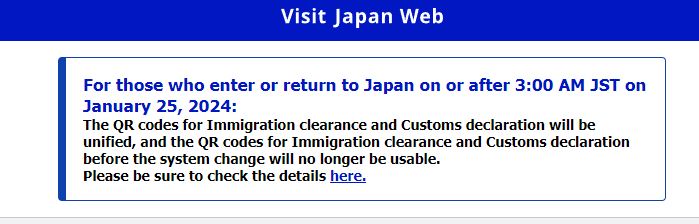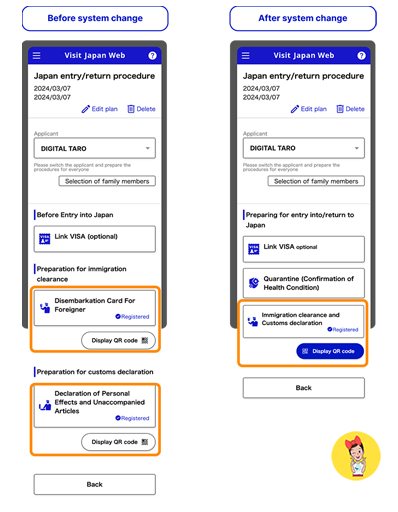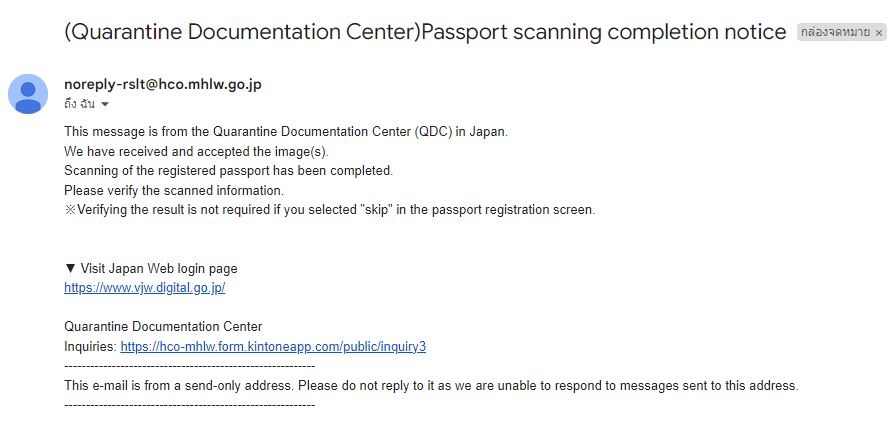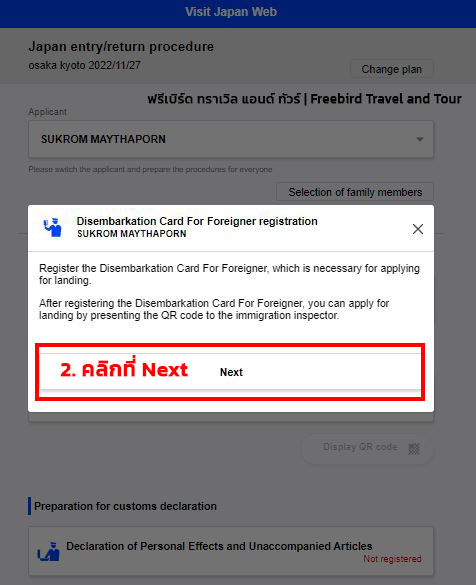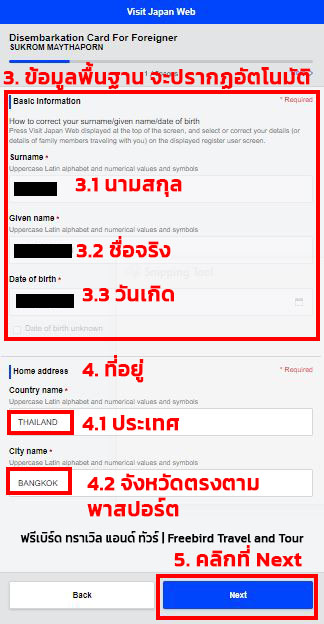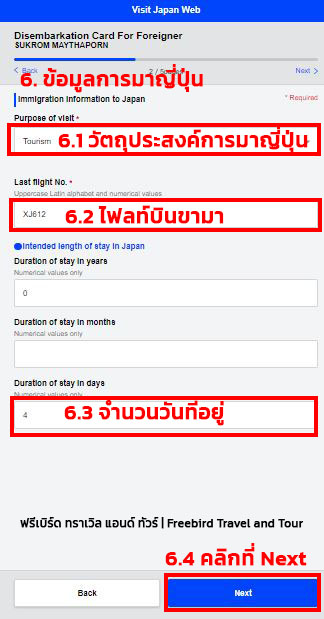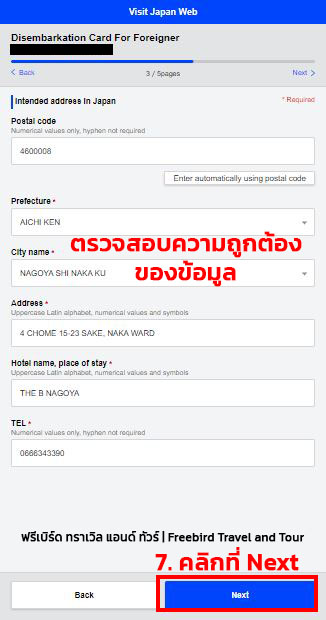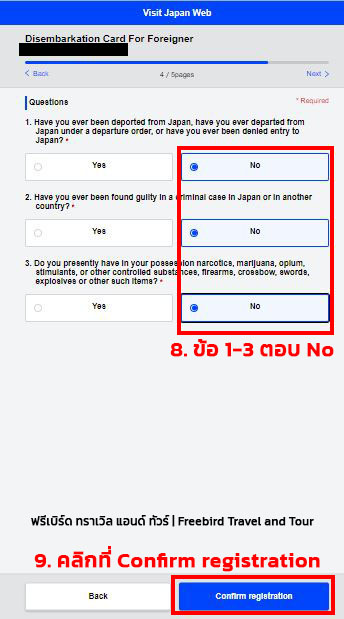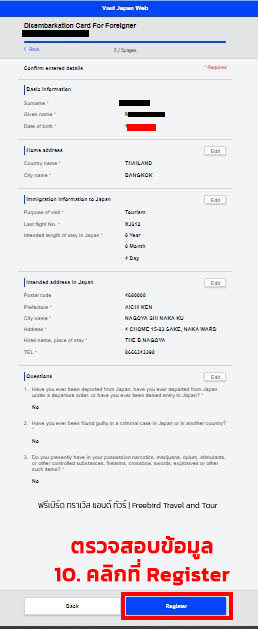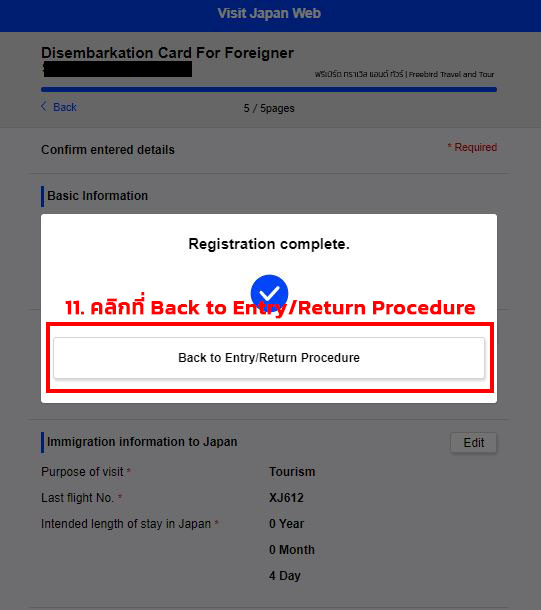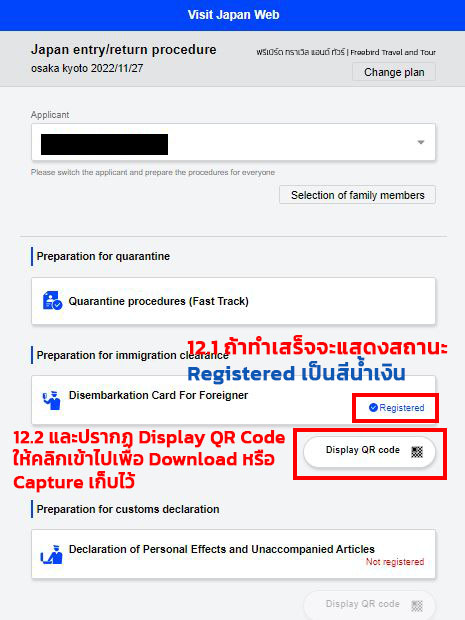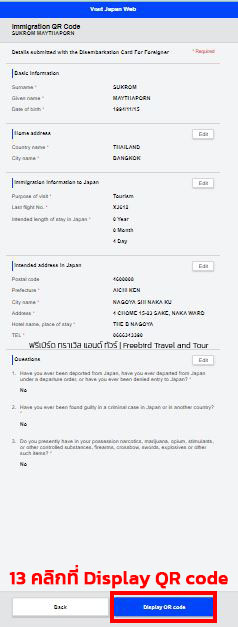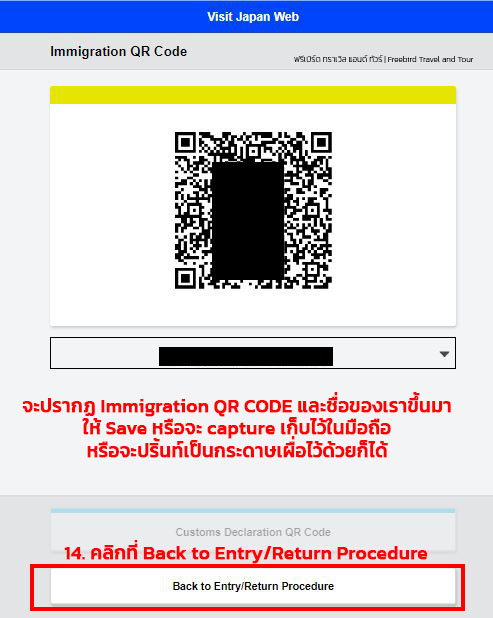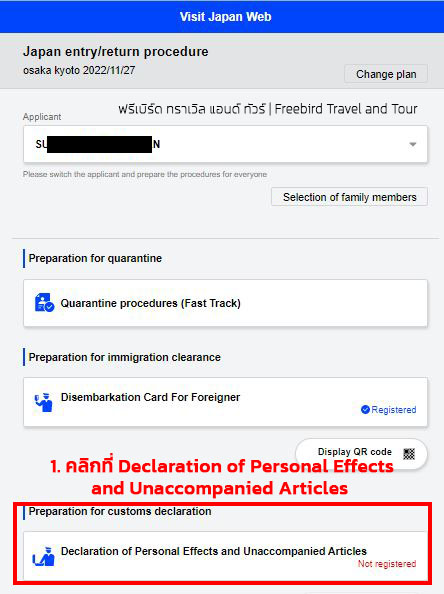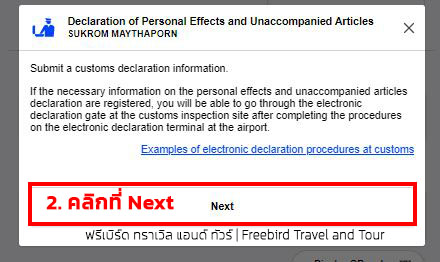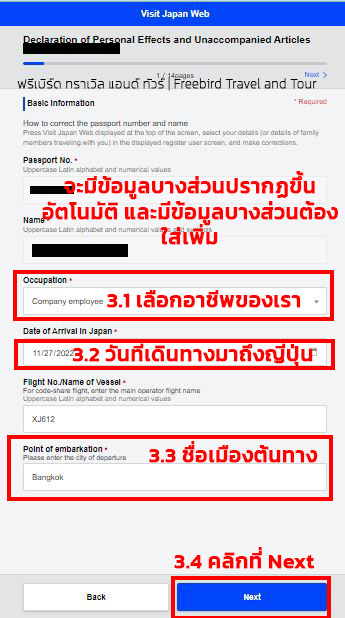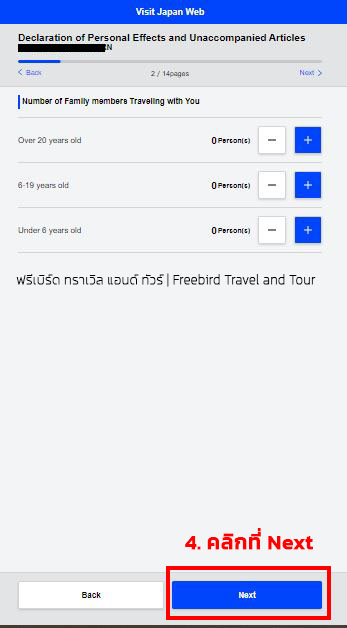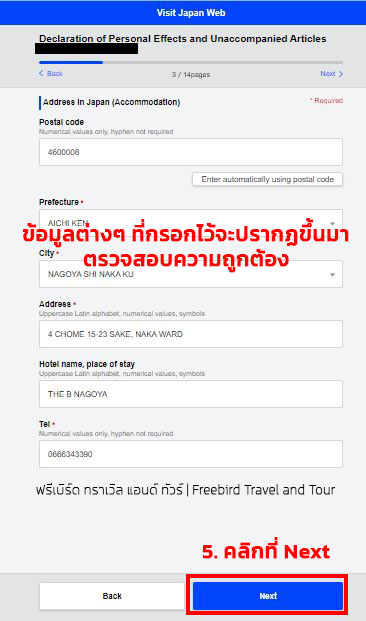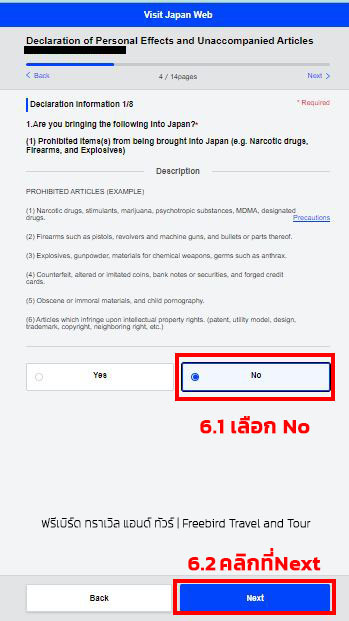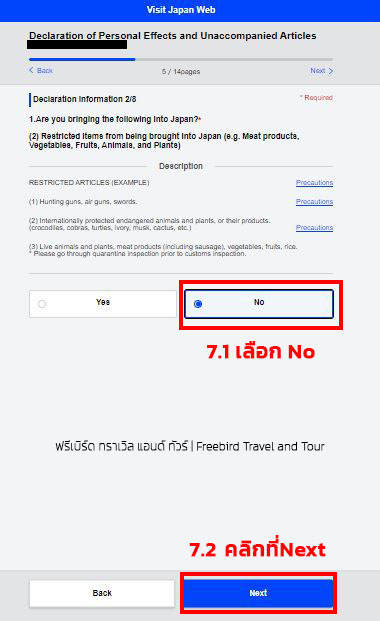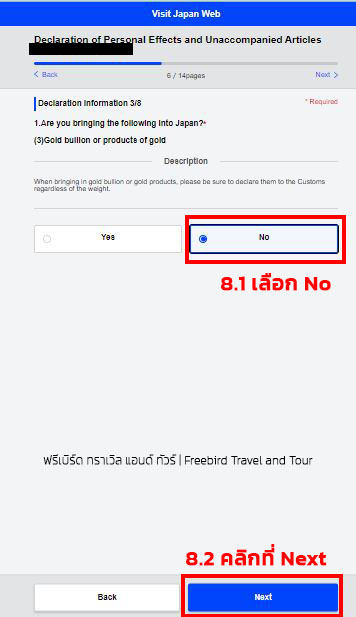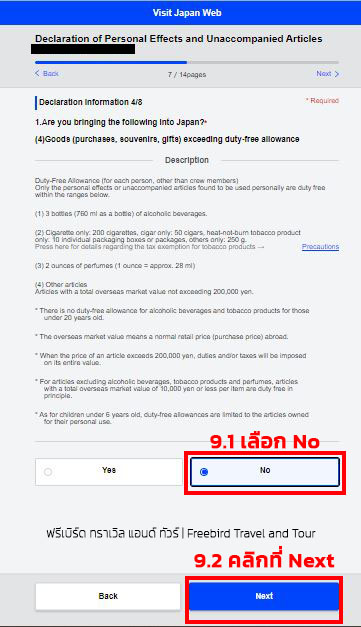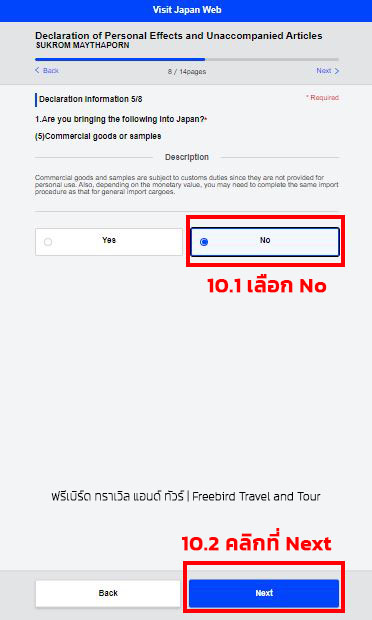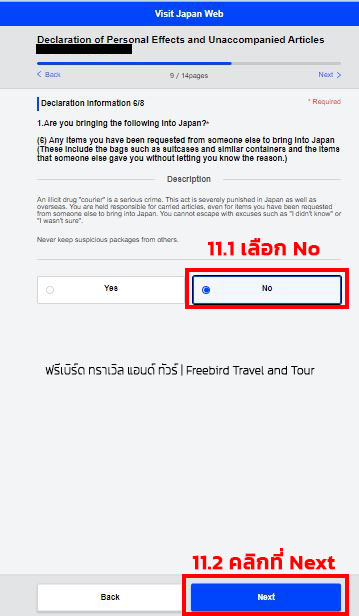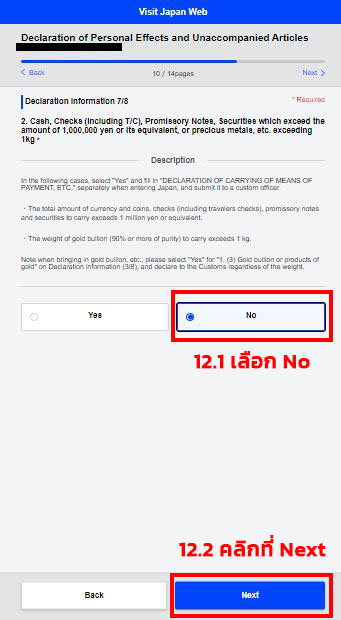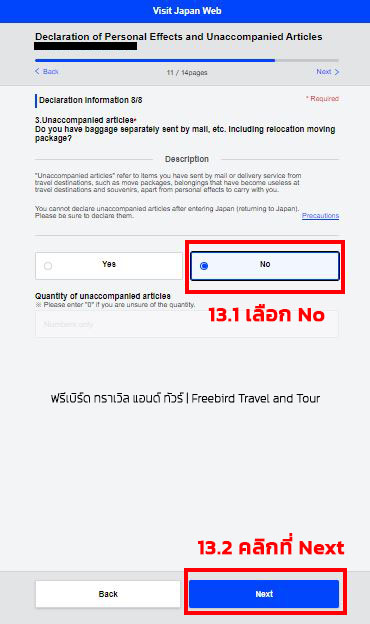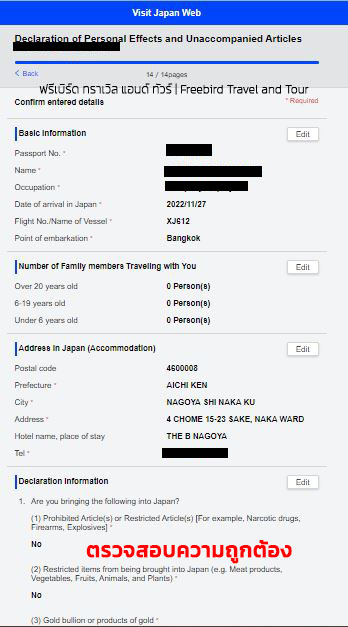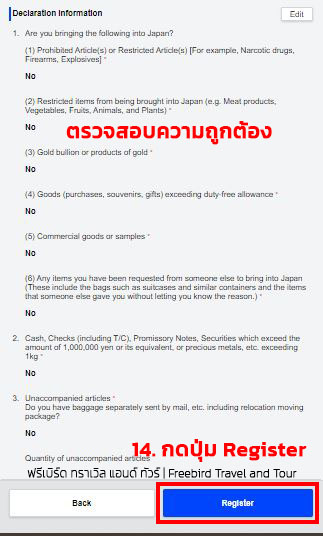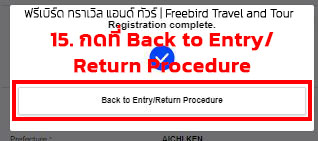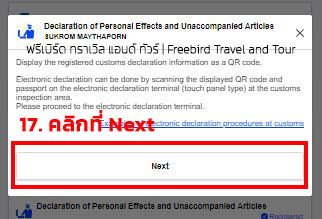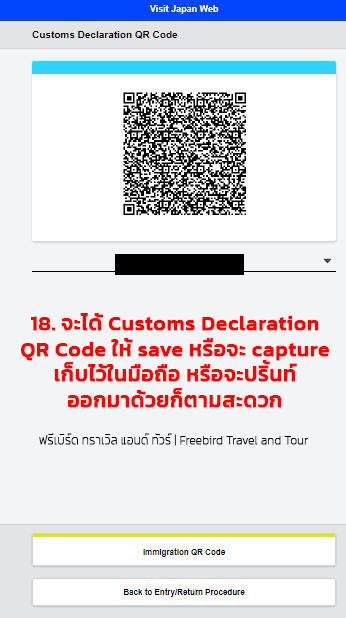วิธีลงทะเบียน Visit Japan Web

เข้าญี่ปุ่นอัพเดทล่าสุด มกราคม 2024 ยังต้องกรอก Visit Japan ไหม
สำหรับนักท่องเที่ยวต่างชาติที่จะเดินทางเข้าญี่ปุ่น ในปี 2024 จะลงทะเบียนผ่าน Visit Japan หรือไม่ก็ได้ ถ้าไม่ลงทะเบียนผ่าน Visit Japan ก็ต้องไปกรอกข้อมูลในกระดาษ เหมือนอดีตที่ทำก่อนนโยบายโควิด แต่หากไม่อยากกรอกข้อมูลในกระดาษ ก็สามารถกรอกข้อมูลผ่าน Visit Japan ได้
เข้าญี่ปุ่นล่าสุด มกราคม 2024 ประกาศจากเวบไซต์ลงทะเบียน Visit Japan มีข้อความประกาศว่า สำหรับผู้ที่เข้าหรือกลับญี่ปุ่นใน หรือหลังเวลา 03.00 น.(เวลาท้องถิ่นญี่ปุ่น) ในวันที่ 25 มกราคม 2024 รหัส QR สำหรับ Immigration clearance(การตรวจคนเข้าเมือง) และ QR Code สำหรับ Customs declaration(พิธีการศุกลากร) จะถูกรวมเป็น QR Code ตัวเดียว และ QR ก่อนการเปลี่ยนแปลงระบบ จะไม่สามารถใช้งานได้อีกต่อไป จะต้องทำใหม่นั่นเอง

สำหรับท่านที่กำลังจะไปเที่ยวญี่ปุ่น และมีปัญหาเรื่องการกรอกข้อมูล Visit Japan Web ฟรีเบิร์ด ทราเวิล แอนด์ ทัวร์ ได้แนะนำวิธีวิธีกรอกข้อมูลใน Visit Japan Web ไว้อย่างละเอียดในบทความนี้แล้ว แนะนำว่าก่อนที่จะกรอกข้อมูลเพื่อความรื่นไหลกรุณาอ่านตั้งแต่ต้นจนจบอย่างละเอียด จะทำให้เข้าใจขั้นตอนต่างๆ ได้มากขึ้น สำหรับท่านใดที่ติดปัญหาต่างๆ ทำไมกรอกข้อมูลใน visit japan web ของเด็กแล้วมันเปลี่ยนเป็นสีเหลือง ทำไมไม่เปลี่ยนเป็นสีน้ำเงินเหมือนผู้ใหญ่ กรอกข้อมูลผิดทำไง และอีกสารพัดคำถาม บทความนี้มีคำตอบ
** อัพเดทล่าสุด Visit Japan Web 2023 **
1. ขั้นตอน วิธีทำ อาจมีการเปลี่ยนแปลง ตามกาลเวลา เช่น ปัจจุบันไม่มีให้แนบพาสปอร์ตแล้ว เราก็ไม่ต้องแนบ ข้ามขั้นตอนดังกล่าวไป
2. หลังจากที่ไม่มีการแนบหน้าพาสปอร์ตแล้ว จะเหลือ QR CODE เพียง 2 ตัว (ก่อนหน้านี้มี 3 ตัว) แต่เวลา Capture หน้าจอ นอกจากต้อง capture QR CODE 2 ตัวแล้ว ต้อง capture หน้าแรกไว้ด้วยดูได้ในวิธีทำค่ะ
3. สามารถอัพเดทข้อมูลการกรอก Visit Japan ใน website ตาม Link ท้ายสุด
4.1 หากคุณเข้าประเทศญี่ปุ่นหลังเที่ยงคืนของวันที่ 29 เมษายน ตามเวลาญี่ปุ่น คุณไม่จำเป็นต้องแสดงใบรับรองการฉีดวัคซีนหรือใบรับรองการตรวจสอบก่อนออกเดินทางอีกต่อไป รวมทั้งใบรับรองผลตรวจโควิดเป็นลบกรณีฉีดวัคซีนไม่ครบ 3 เข็ม(RT-PCR) (ข้อมูลเพิ่มเติม https://www.mhlw.go.jp/)
4.2 ในส่วนของการลงทะเบียนล่วงหน้าในเว็บไซต์ Visit Japan Web จึงเหลือเพียงข้อมูล Immigration กับ Customs หากไม่อยากลงทะเบียนผ่านเวบ Visit Japan Web ก็สามารถกรอกข้อมูลในแบบฟอร์มที่เป็นกระดาษเหมือนที่เคยกรอกก่อนโควิดได้ ในสมัยก่อนจะมีพนักงานบนเครื่องบิน นำแบบฟอร์มมาให้เรากรอกก่อนที่เครื่องจะลงจอด หรือหากเราไม่กรอกบนเครื่อง หลังลงเครื่องแล้ว เราก็ไปหยิบแบบฟอร์มแล้วค่อยกรอกก็ได้ แต่ก็จะเสียเวลา
4.3 กรณีเดินทางกับบริษัททัวร์ โดยปกติแล้ว บริษัททัวร์จะเป็นผู้ดำเนินการกรอก Immigration กับ Customs ให้ แล้วให้ลูกทัวร์แค่เซ็นต์ชื่อ
สรุป คำถามที่มักพบบ่อยเกี่ยวกับการเข้าประเทศญี่ปุ่น
1. ถาม ตอนนี้ไปเที่ยวญี่ปุ่นต้องกรอกข้อมูล Visit Japan Web อีกหรือไม่
ตอบ ไม่ต้องกรอกแล้ว
2. ถาม ทำไมบางคนบอกยังต้องกรอก
ตอบ การกรอกข้อมูลใน Visit Japan Web มีทั้งหมด 3 ส่วนหลักๆ คือ
2.1 เกี่ยวกับวัคซีน (ไม่ต้องกรอกแล้ว)
2.2 Immigration (สามารถทำผ่านได้ 2 ช่องทาง คือ Visit Japan Web หรือ เขียนในแบบฟอร์มที่เป็นกระดาษ)
2.3 Customs (สามารถทำผ่านได้ 2 ช่องทาง คือ Visit Japan Web หรือ เขียนในแบบฟอร์มที่เป็นกระดาษ)
3. ถาม จากข้อ 2.2 และ 2.3 เมื่อสามารถทำได้ทั้ง 2 วิธี แล้วเราควรเลือกทำวิธีไหนดี
ตอบ ตามแต่สะดวกค่ะ
Visit Japan Web คืออะไร
Visit Japan Web เอาง่ายๆ คือ เป็น website สำหรับคนที่จะเดินทางเข้าประเทศญี่ปุ่นทุกคนทั้งชาวไทย ชาวต่างชาติ และชาวญี่ปุ่น ตั้งแต่ 1 พฤศจิกายน 2565 เป็นต้นไป ต้องเข้าไปกรอกข้อมูล
Visit Japan Web ไม่ต้องโหลดแอพลิเคชั่น เราสามารถเข้าไปใช้งานได้ทั้งผ่าน มือถือ คอมพิวเตอร์ และแทบเล็ต ข้อมูลที่ต้องกรอก มี 3 ส่วน คือ กระบวนการกักกัน(Quarantine) การตรวจคนเข้าเมือง(Immigration) และพิธีการศุลกากร(Customs declaration) หลังจากกรอกตามขั้นตอนต่างๆ เสร็จเรียบร้อย จะได้คิวอาร์โค้ดมา 3 คิวอาร์โค้ด
คิวอาร์โค้ด ที่ได้มาทั้ง 3 นี้ จะใช้เมื่อเดินทางถึงญี่ปุ่น หลังจากออกจากเครื่องบินก็จะมาเจอกับ
1. กระบวนการกักกัน(Quarantine) ต้องทำผ่าน Visit Japan Web เท่านั้น
2. การตรวจคนเข้าเมือง(Immigration) ถ้าใครไม่ทำผ่าน Visit Japan Web ก็ไปกรอกในกระดาษเหมือนเคย
3. พิธีการศุลกากร(Customs declaration) ถ้าใครไม่ทำผ่าน Visit Japan Web ก็ไปกรอกในกระดาษเหมือนเคย
เมื่อเดินผ่านกระบวนการตามภาพนี้แต่ละขั้นตอน เราก็จะต้องยื่นคิวอาร์โค้ดที่อยู่ในมือถือให้กับเจ้าหน้าที่ตามแต่ละจุดได้สแกน เป็นขั้นตอนแบบ fast track แทนการกรอกข้อมูลในเอกสาร QR CODE ดังกล่าว เราสามารถเลือกใช้ได้ 3 วิธี ตามที่เราถนัด
1. login Account ที่เราได้สร้างไว้แล้วเปิด QR CODE ผ่านInternet กรณีนี้ต้องมีสัญญาณ Internet
2. หากไม่มีสัญญาณ Internet ก็ให้เปิดเป็นไฟล์ที่เรา capture หน้าจอไว้
3. แต่หากใครไม่สะดวกเปิดจากมือถือ สามารถปริ้นท์ QR CODE เป็นกระดาษแล้วค่อยยื่นให้กับเจ้าหน้าที่ก็ได้ อย่างเช่น ผู้สูงอายุ หรือเด็กเล็ก (แนะนำว่าวิธีที่ 3 อยากให้ทุกคนทำเผื่อไว้ เพราะหากมือถือใช้การไม่ได้กระทันหัน หรือ Internet ใช้การไม่ได้เราก็ยังมีตัวที่เป็นกระดาษ)
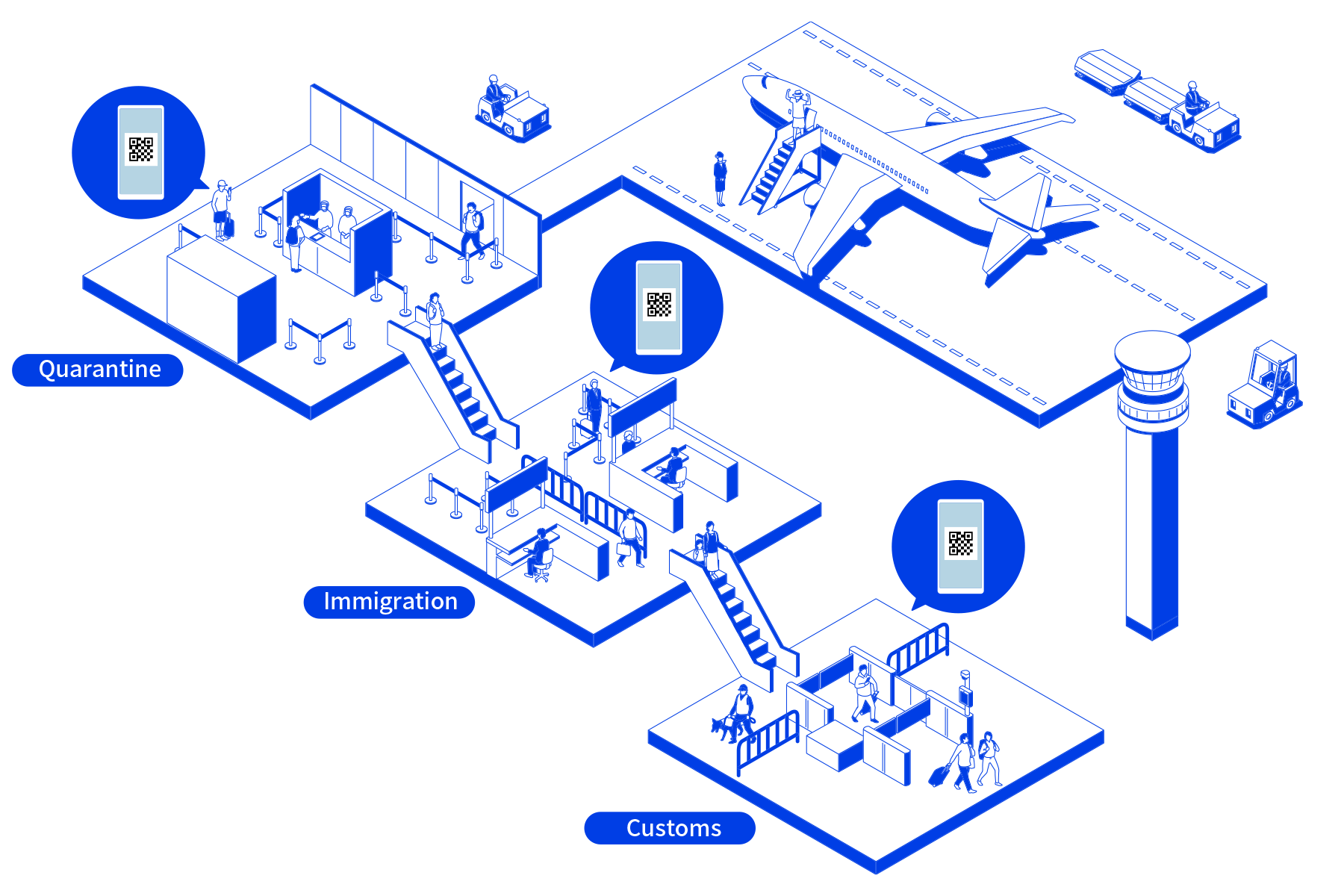
เครดิตภาพจาก Visit Japan Web
สิ่งที่ต้องเตรียมให้พร้อมก่อนการลงทะเบียน Visit Japan Web
ก่อนที่จะเข้าสู่เวบไซต์เพื่อลงทะเบียนขอให้เราเตรียม 3 สิ่งนี้ไว้ให้พร้อม
1.ถ่ายหน้าพาสปอร์ตที่จะใช้เดินทางเก็บไว้ในมือถือ(กรณีลงทะเบียนผ่านมือถือ) หรือ เก็บไว้ในเครื่องคอมพิวเตอร์(กรณีลงทะเบียนผ่านคอมพิวเตอร์) หรืออุปกรณ์ที่คุณจะใช้ในการลงทะเบียน
2.ใบรับรองการฉีดวัคซีนโควิด อย่างน้อย 3 เข็ม และเป็นวัคซีนที่ได้รับการรับรองจาก WHO ใบรับรองการฉีดวัคซีนต้องเป็นแบบ International Covid-19 Vaccination Certificate ขอได้จากแอพหมอพร้อม สำหรับท่านใดที่ยังไม่ได้ทำสามารถ คลิกดู วิธีการขอ Vaccine International Certificate บนหมอพร้อม กรณีท่านที่ฉีดวัคซีนไม่ครบ 3 เข็ม ต้องมีผลตรวจ RT-PCR(Real-Time PCR ตรวจวิเคราะห์ในห้องปฏิบัติการ โดยต้องไปตรวจที่โรงพยาบาล รอผลตรวจ 24-72 ชม.) ซึ่งผลตรวจ RT-PCR จะต้องเป็นลบ และผลตรวจต้องเป็นภาษาอังกฤษ หรือภาษาญี่ปุ่น
3.อีเมล์(E-mail) เพื่อใช้ในการ Create Account หรือเพื่อการสมัครนั่นเอง
ลงทะเบียน Visit Japan Web ได้ที่ไหน
ช่องทางการลงทะเบียน Visit Japan Web เข้าไปที่ลิงค์นี้เลย https://www.vjw.digital.go.jp หรือจะเข้าโดยการ Scan QR Code นี้ก็ได้
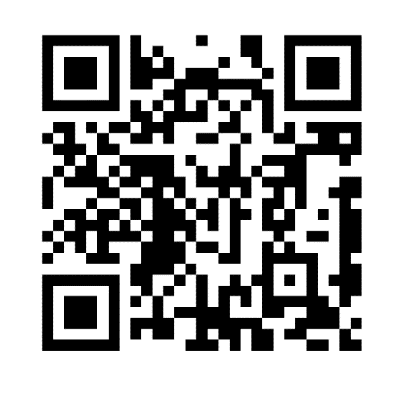
Visit Japan Web ลงทะเบียนผ่านมือถือได้ไหม
Visit Japan Web สามารถลงทะเบียนได้ผ่านทั้งมือถือ คอมพิวเตอร์ แทบเลต ไม่ว่าเราจะลงทะเบียน Visit Japan Web ผ่านช่องทางใด ให้เราเตรียมไฟล์ หน้าพาสปอร์ต หลักฐานการฉีดวัคซีนที่เป็น International ย้ำ International เก็บไว้ในช่องทางนั้น Visit Japan Web ไม่ต้องเข้าไปโหลดแอพพลิเคชั่นก็ทำได้
Step 0 Create Account
หลังจากที่เข้ามาในเวบไซต์ https://www.vjw.digital.go.jp แล้ว สิ่งแรกที่ต้องทำสำหรับผู้ใช้ใหม่ คือ การสร้างบัญชีผู้ใช้ เพื่อเข้าสู่ระบบ
1.คลิกที่ Sign up for a new account
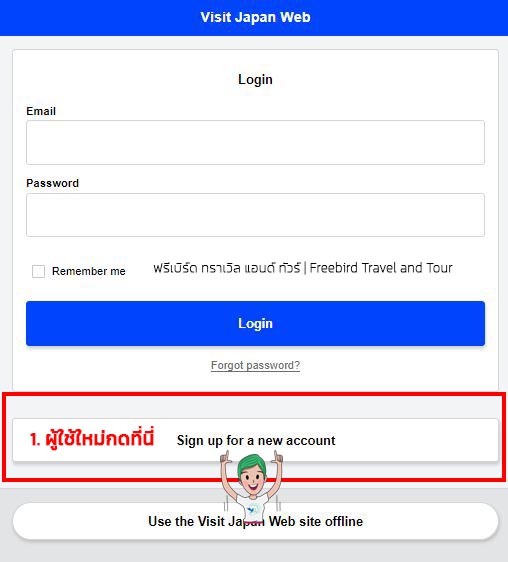
2.1 ใส่เครื่องหมายถูกทั้ง 2 ช่อง
2.2 กดปุ่ม Next
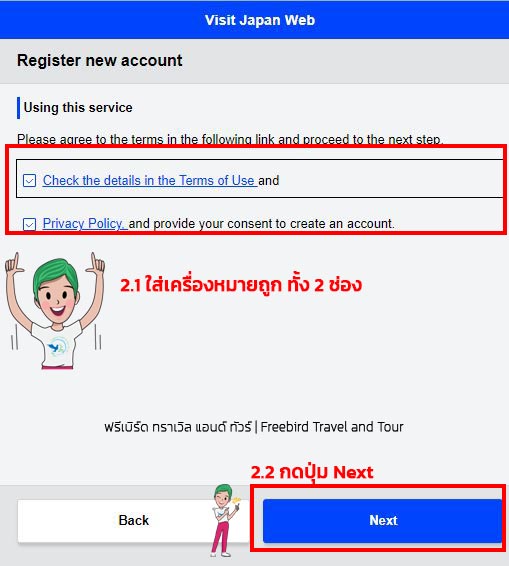
3.1 ใส่อีเมล์ที่เราใช้ประจำ
3.2 ตั้งพาสเวิร์ด password จะต้องประกอบด้วยตัวหนังสือภาษาอังกฤษตัวพิมพ์ใหญ่ ตัวพิมพ์เล็ก ตัวเลข และสัญลักษณ์ ทั้งหมดรวมกันไม่น้อยกว่า 10 ตัว หรือมากกว่า สัญลักษณ์อะไรบ้างที่ใช้ได้ดูในรูปเลย ตัวอย่าง Freebird#777*
3.3 ใส่พาสเวิร์ดที่ตั้งไว้อีกครั้งเพื่อยืนยันความถูกต้อง
3.4 ทำเครื่องหมายถูกในช่องสี่เหลี่ยมเพื่อยืนยันว่าเราคือมนุษย์นะ
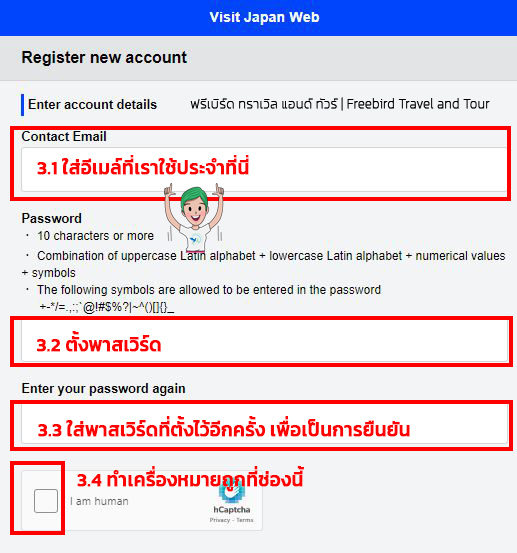
4.1 เลือกรูปตามที่กำหนด จากตัวอย่างบอกให้เลือกภาพที่เป็นคัพเค้ก
4.2 จากนั้นกดปุ่ม Skip
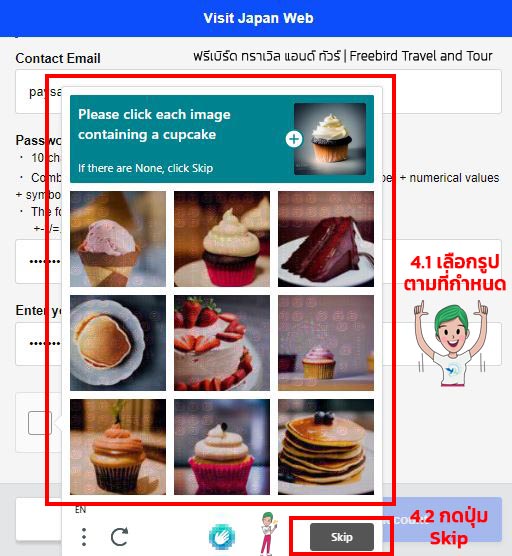
5. กดปุ่ม Create account อีเมล์ที่เรากรอกไว้จะมาปรากฏหน้านี้ ให้กดปุ่ม Create account
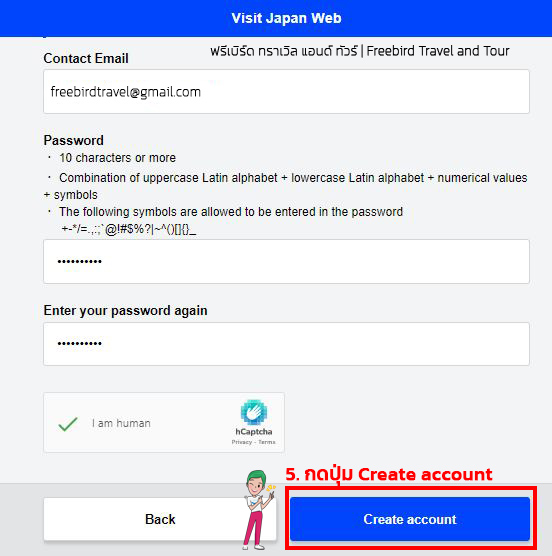
6. เข้าไปเช็คอีเมล์ จะมี Confirmation code ส่งมาเป็นตัวเลข 6 หลัก ถ้าเข้าไปเช็คอีเมล์แล้ว code ยังไม่ส่งมาก็รอแป๊บ รอแล้วรอเล่าก็ยังไม่มา ลองเข้าไปดูในถังขยะสิ
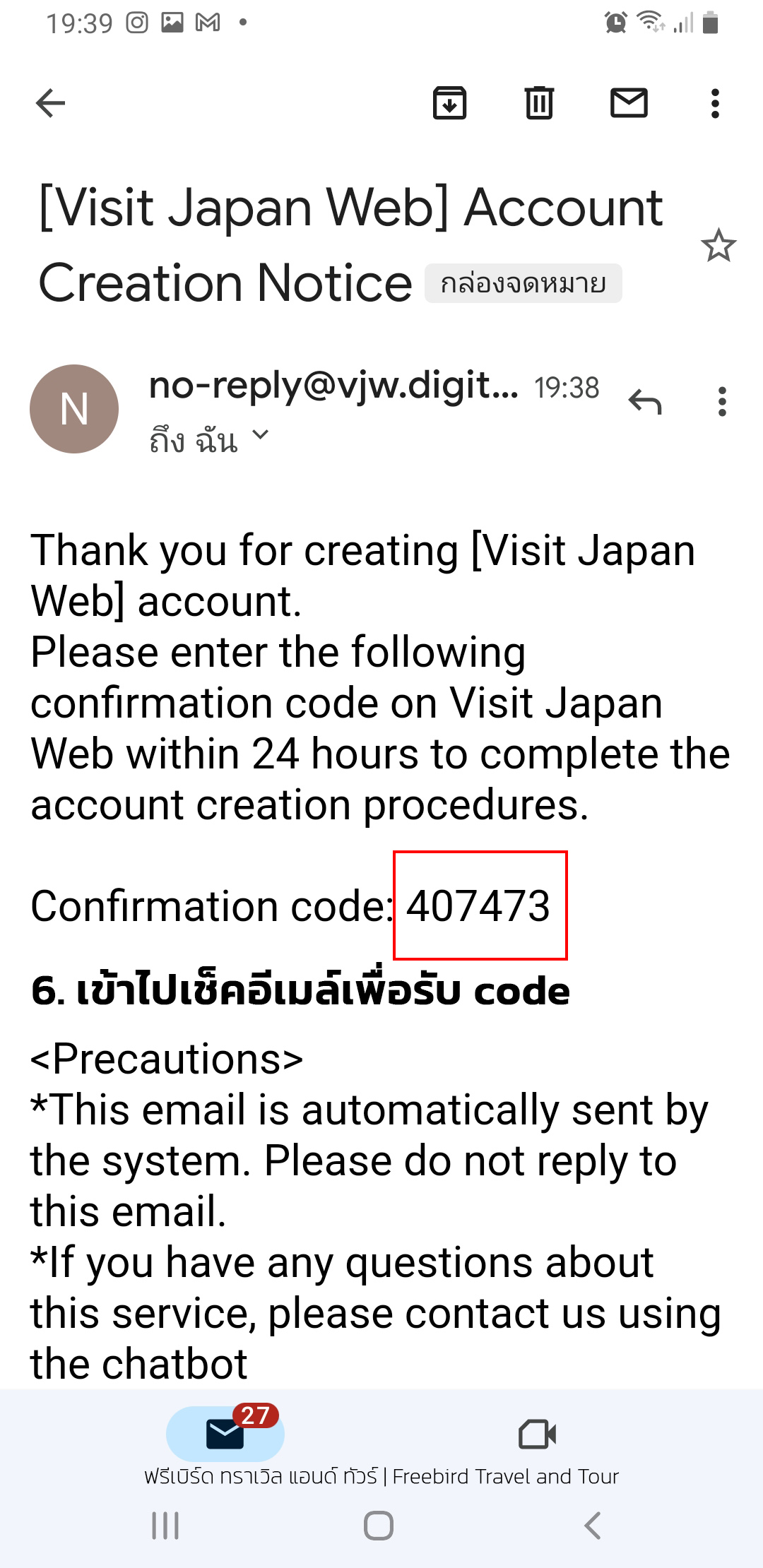
7.1 นำ Confirmation code 6 หลัก ที่ได้จากอีเมล์มาใส่ในช่อง Enter Confirmation Code
7.2 กดปุ่ม Confirm Email
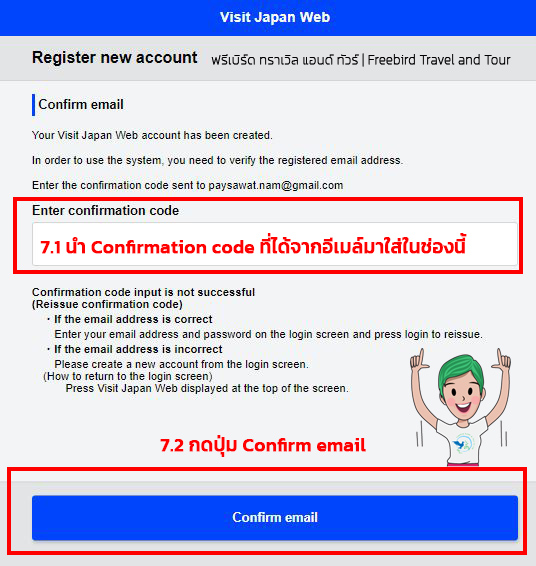
8. คลิกที่ Go To Login Screen
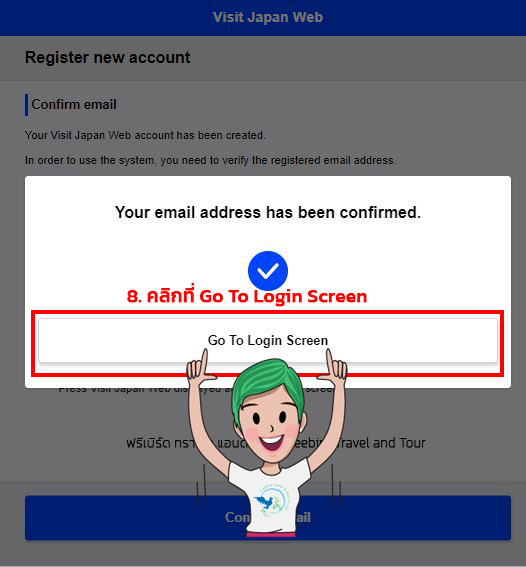
1. Login นำอีเมล์ และพาสเวิร์ดที่สร้างไว้ใน Step 0 มาทำการ login
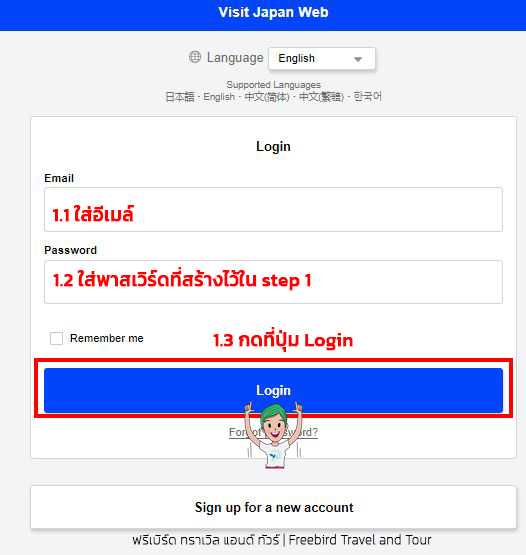
2. Register User ซึ่งจะมี 2 ส่วน คือ
ส่วนแรก Your Detail จะเป็นข้อมูลส่วนตัว
ส่วนที่สอง Register Planned Entry/Return ส่วนนี้จะเป็นข้อมูลแผนการเดินทางเข้าออกญี่ปุ่น
เริ่มทำที่ส่วนแรกก่อน Register user : ให้คลิกที่ Your Detail เพื่อใส่รายละเอียดของตัวเราเอง เกี่ยวกับข้อมูลเดินทาง และข้อมูลวัคซีน ในขั้นตอนนี้เราต้องใช้ไฟล์ที่เราเตรียมไว้ คือ International Vaccien Certificate ที่ทำจากแอพหมอพร้อม ย้ำต้องเป็น International นะคะ ใครยังไม่มีไปดูวิธีทำได้ที่นี่ วิธีการขอ Vaccine International Certificate บนหมอพร้อม และ หน้าพาสปอร์ต

3. Your details ให้ตอบ No ทั้ง 2 คำถาม จากนั้นคลิกปุ่ม Next
3.1 คำถาม
คำถามข้อแรก : พาสปอร์ตของคุณออกโดยรัฐบาลญี่ปุ่นหรือไม่
คำถามข้อสอง : คุณเข้าญี่ปุ่นโดยได้รับการอนุญาตพิเศษหรือไม่
3.2 คลิกปุ่ม Next เพื่อไปต่อ
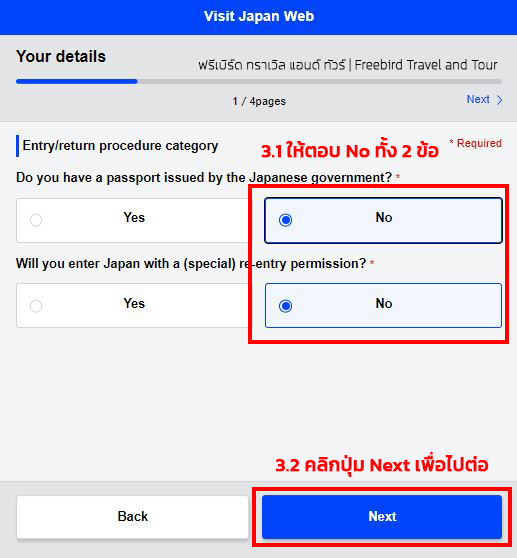
4. Passport detail ใส่ข้อมูลให้ตรงกับพาสปอร์ตของเรา
4.1 นามสกุลภาษาอังกฤษ
4.2 ชื่อภาษาอังกฤษ
4.3 วันเกิด(เดือน/วัน/ปี)
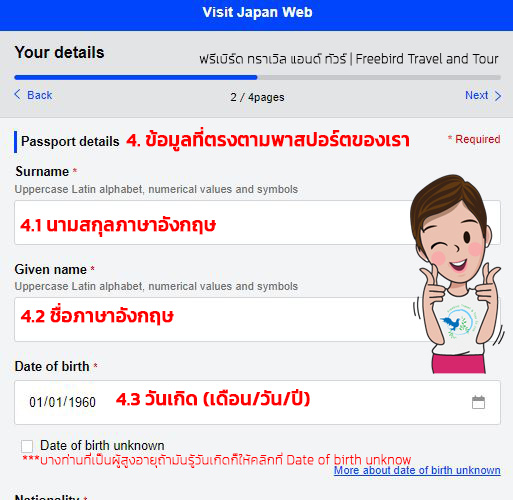
4.4 สัญชาติ
4.5 เพศ
4.6 เลขพาสปอร์ต
4.7 ใส่เลขพาสปอร์ตอีกครั้งเพื่อยืนยันความถูกต้อง
4.8 กดปุ่ม Next
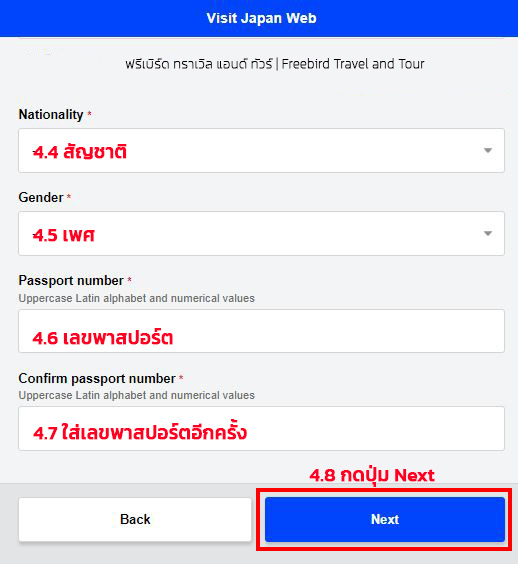
5. Confirm entered details ตรวจสอบความถูกต้องของข้อมูลที่ได้กรอกไว้ ถ้ามีกรอกอะไรผิดก็สามารถแก้ไขได้โดยการกดที่ปุ่ม Edit ถ้าถูกต้องทั้งหมดแล้วให้คลิกที่ปุ่ม Register
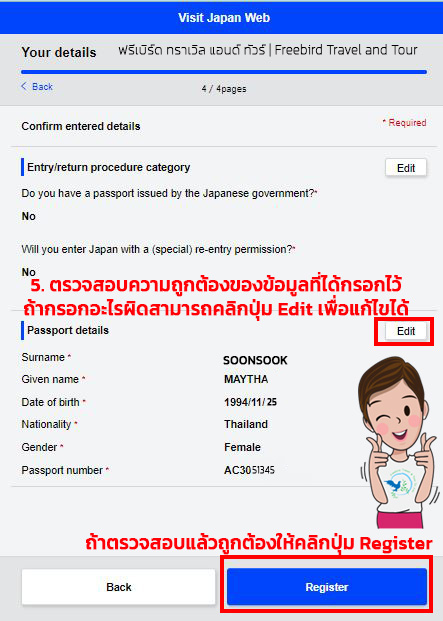
6. Back to Home หลังจากที่เราได้ใส่ข้อมูลส่วนตัว ตรวจสอบ และ Register แล้ว ก็จะปรากฏหน้าต่าง Register Complete ให้เราคลิกที่ปุ่ม Back to Home เพื่อกลับสู่หน้าหลัก
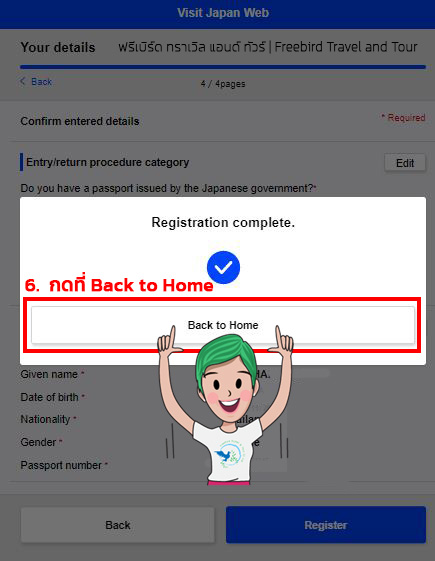
7. Register User
7.1 Detail of family members traveling with you รายละเอียดของสมาชิกในครอบครัวที่เดินทางไปกับคุณ สำหรับข้อนี้ขอแนะนำว่า ถ้าเรามีคนในครอบครัวเดินทางไปด้วย ให้เขาลงทะเบียนแยกของใครของมัน ยกเว้น กรณีที่เป็นเด็กทารก คนชราที่ไม่สามารถลงทะเบียนเองได้ ก็ค่อยมาใช้วิธีการลงทะเบียนในข้อ 7.1 นี้ (ดังนั้นข้อ 7.1 ถ้าคนในครอบครัวต่างคนต่างทำก็ไม่ต้องทำข้อ 7.1 ข้ามไปทำ 7.2 เลย)
7.2 คลิกที่ New Registration เป็นการลงทะเบียนข้อมูลที่จำเป็นสำหรับขั้นตอนการเข้า และกลับเมื่อมาถึงประเทศญี่ปุ่น ก็คือแผนการเดินทางเข้าออกญี่ปุ่นนั่นเอง
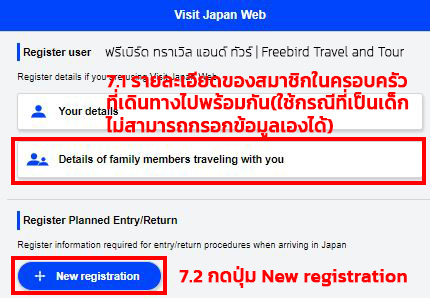
8. Register Planned Entry/Return
8.1 Trip name ใส่ชื่อทริปที่เป็นภาษาอังกฤษ เช่น OSAKA KYOTO TAKAYAMA การใส่ชื่อทริปจะมีการจำกัดตัวอักษร ถ้าชื่อทริปของเรายาวมากๆ ก็เลือกใส่ชื่อเมืองใหญ่ๆ เช่น OSAKA KYOTO เป็นต้น สำหรับนักท่องเที่ยวที่ไปกับบริษัททัวร์ อาจมีชื่อโปรแกรมที่ยาวๆ แถมมีรหัสทัวร์พ่วงมาอีก ก็ไม่ต้องไปสนใจตัดทิ้งไปเลย ตรงนั้นไม่ใช่สาระสำคัญแต่อย่างใด
8.2 Planned arrival date in Japan* วันที่จะเดินทางไปถึงญี่ปุ่น
8.3 Airline company name ชื่อสายการบินให้คลิกที่ drop down list จะมีชื่อสายการบินต่างๆ ให้เลือก เช่น XJ : THAI AIR ASIA X(TAX)
8.4 Flight number (numbers only) หมายเลขเที่ยวบินขาไป (ใส่เฉพาะตัวเลข) เช่น 612
8.5 กดปุ่ม Next
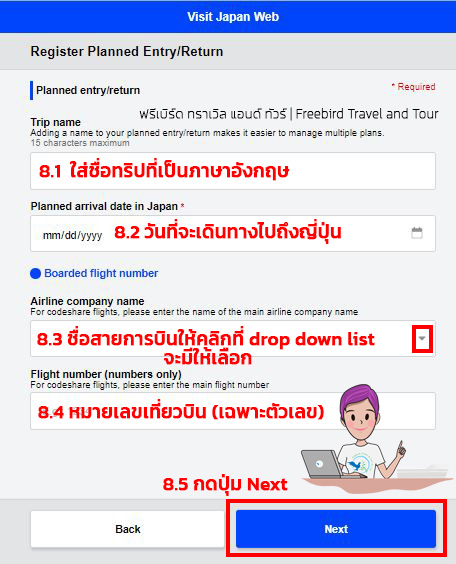
9. Intended address in Japan(ที่อยู่ในญี่ปุ่น) ที่อยู่ในญี่ปุ่นให้เราใช้ข้อมูลของที่พักคืนแรกมากรอก สำหรับนักท่องเที่ยวที่เดินทางกับคณะทัวร์ จะได้รับใบนัดหมาย ให้ดูข้อมูลของโรงแรมในใบนัดหมาย
9.1 Post Code รหัสไปรษณีย์ เช่น 4600008
9.2 เมื่อใส่รหัสไปรษณีย์เสร็จให้กดปุ่ม Enter Automatically using postal code เมื่อกดปุ่มนี้เสร็จ ข้อมูล 9.3 และ 9.4 จะขึ้นมาอัตโนมัติ
9.5 ใส่ที่อยู่โรงแรม หรือที่อยู่ที่พัก
9.6 ใส่ชื่อโรงแรม หรือชื่อที่พัก
9.7 ใส่เบอร์โทรศัพท์โรงแรม หรือที่พัก
9.8 กดปุ่ม Confirm entered details
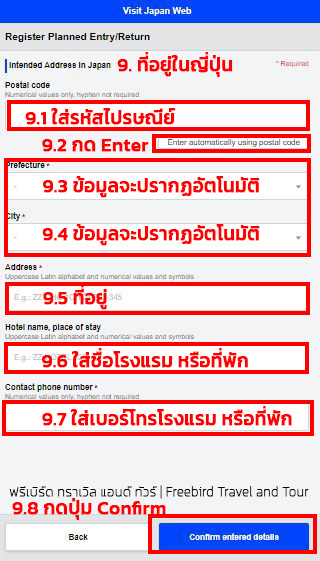
10. Confirm entered details ตรวจสอบรายละเอียดของแผนเดินทางที่ได้สร้างไว้ ถ้าถูกต้องแล้วและไม่ต้องการแก้ไขอะไรก็ให้กดปุ่ม Register plan
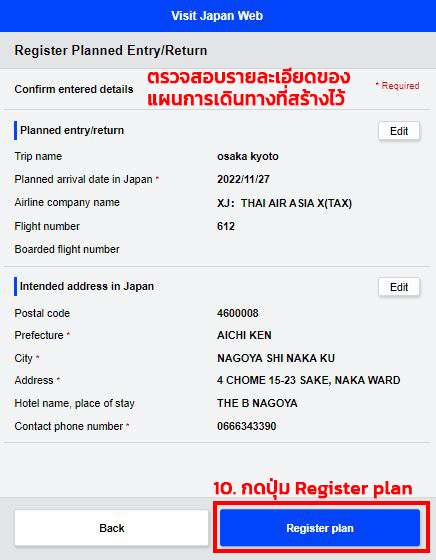
11. กดปุ่ม Back to Home
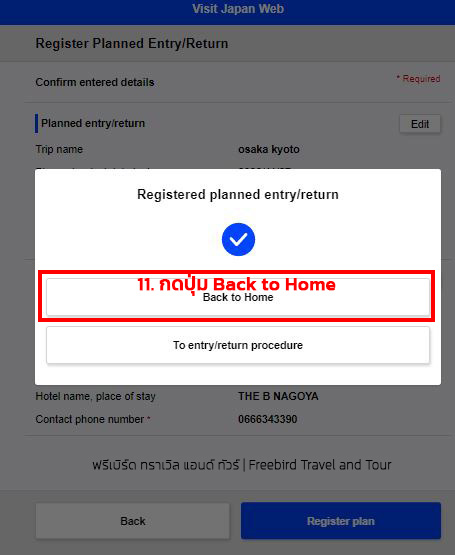
12. จะปรากฏทริปที่เราได้สร้างไว้ คลิกเข้าไปด้านใน
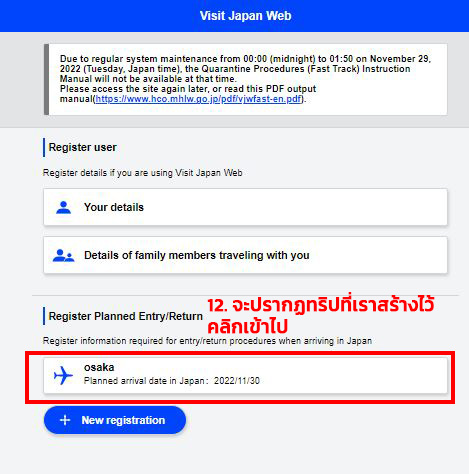
หลังจากที่เรากรอกข้อมูลใน Register user(ข้อมูลส่วนตัว) และ Register Planned Entry/Return (แผนการเดินทางท่องเที่ยวในญี่ปุ่น) และคลิกเข้าไปในแพลนที่เราทำไว้ จะปรากฏภาพด้านล่าง เราต้องทำทั้ง 3 ส่วน ให้ทำทีละส่วนเรียงลำดับกันไป เมื่อทำแต่ละส่วนเสร็จจะได้ QR CODE มา ดังนั้นเราจะได้ QR CODE ทั้งหมด 3 อัน
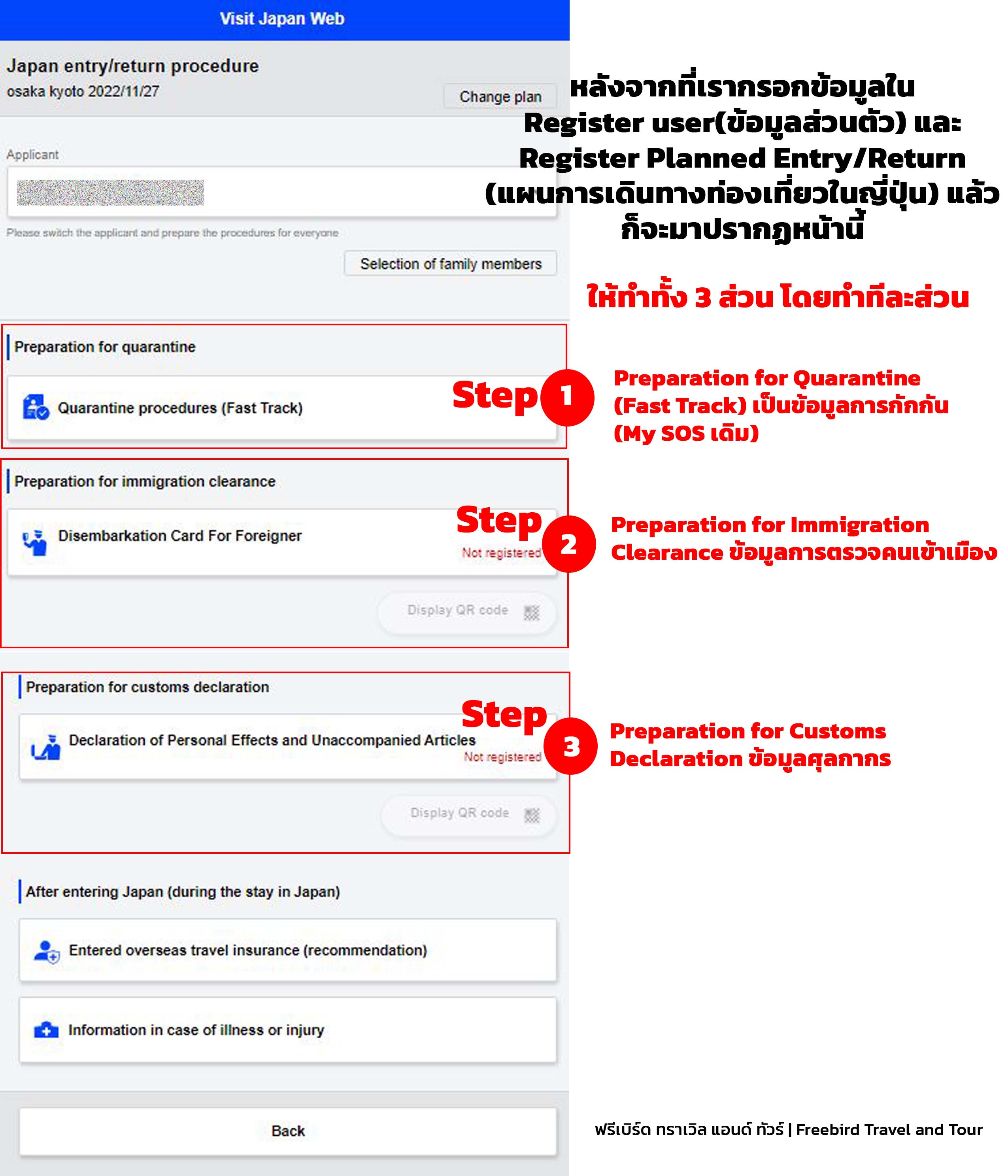
Step 1 Preparation for quarantine
คลิกที่ Quarantine procedures(Fast Track) (My SOS เดิม)
ขั้นตอน Quarantine procedures(Fast Track) เป็นขั้นตอนที่ใช้เวลาทำนานที่สุด แนะนำว่าให้ทำเวลาว่างๆ มีสมาธิดีๆ Quarantine procedures เป็นการกรอกข้อมูลของเราเกี่ยวกับการเดินทาง ที่พัก วัคซีน เป็นขั้นตอนที่ต้องทำก่อนเดินทางไปญี่ปุ่นเพราะเมื่อกรอกข้อมูลเสร็จเรียบร้อย จะต้องรอการเปลี่ยนสถานะจากสีแดงเป็นสีน้ำเงิน Quarantine procedures ก็คือ My SOS เดิมที่ถูกนำมารวมไว้ใน Visit Japan Web นั่นเอง
Quarantine procedures(Fast Track) จะแบ่งขั้นตอนย่อยออกเป็น 4 ส่วน ประกอบด้วย
1. Passport ให้เราอัพไฟล์หน้าพาสปอร์ตของเราเข้าไป
2. Questionnaire WEB เป็นรายละเอียดทริปของเรา ข้อมูลการเดินทางเข้าประเทศญี่ปุ่น
3. Vaccination Certificate ข้อมูลเกี่ยวกับวัคซีน ผู้ใหญ่เข้าญี่ปุ่นต้องฉีดวัคซีน 3 เข็ม เป็นอย่างน้อย และเป็นวัคซีนที่ได้รับการรับรองจาก WHO เด็กอายุต่ำกว่า 18 ปี ที่ฉีดวัคซีนไม่ถึง 3 เข็ม ถ้าเดินทางกับพ่อ หรือ แม่ ให้อิงวัคซีนจากพ่อ หรือแม่ โดยไม่ต้องแนบหลักฐานการฉีดวัคซีน แต่หากเด็กไม่ได้เดินทางกับพ่อ หรือ แม่ เด็กต้องทำการตรวจ RT-PCR และต้องมีผลตรวจเป็นลบภายใน 72 ชม. ก่อนเดินทาง
4. Test result certificate for test taken less than 72 hours before departure ข้อที่ 4 สำหรับผู้ใหญ่ที่ฉีดวัคซีนครบ 3 เข็ม ก็ไม่ต้องทำข้อ 4 ถ้าฉีดไม่ครบ 3 เข็มต้องมาทำข้อนี้ เพราะต้องแนบผลตรวจ RT-PCR ที่มีผลเป็นลบภายใน 72 ชม. ก่อนออกเดินทาง และแบบฟอร์มจะต้องเป็นภาษาอังกฤษ รวมทั้งเด็กอายุต่ำกว่า 18 ที่ฉีดวัคซีนไม่ถึง 3 เข็ม และไม่ได้เดินทางกับพ่อ หรือแม่ ต้องทำข้อนี้ด้วย
ขั้นตอน Quarantine procedures ใน Step 1 นี้ ทุกคนต้องกรอกเอง แม้แต่นักท่องเที่ยวที่เดินทางกับคณะทัวร์ อาจมีคำถามว่าต้องกรอกเองเหรอ ใช่ค่ะ Step 1 นี้ เป็นภาคบังคับทุกคนต้องกรอกเอง แม้เป็นขั้นตอนที่ต้องกรอกข้อมูลมากที่สุด ใช้เวลามากที่สุดกว่าขั้นตอนอื่นๆ แต่ก็ไม่ยาก...ขอแค่คุณทำตามทีละขั้นไปเรื่อยๆ อย่างใจเย็นๆ พร้อมแล้วไปกรอกข้อมูลกันเลย
1. คลิก Quarantine procedures(Fast Track)
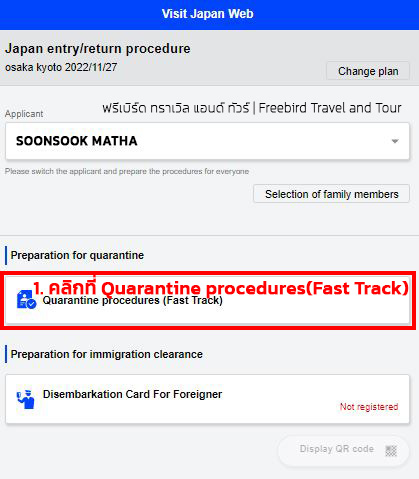
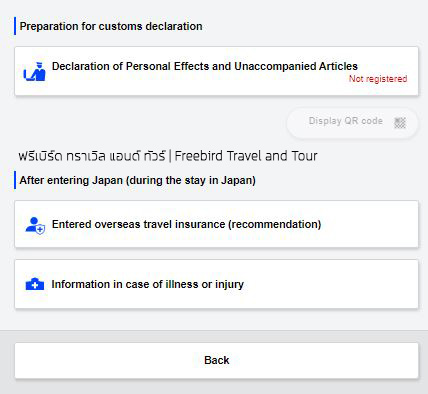
2. คลิกที่ Passport(ปัจจุบันไม่ต้องแนบหน้าพาสปอร์ตแล้ว ให้ข้ามขั้นตอนนี้ไป)
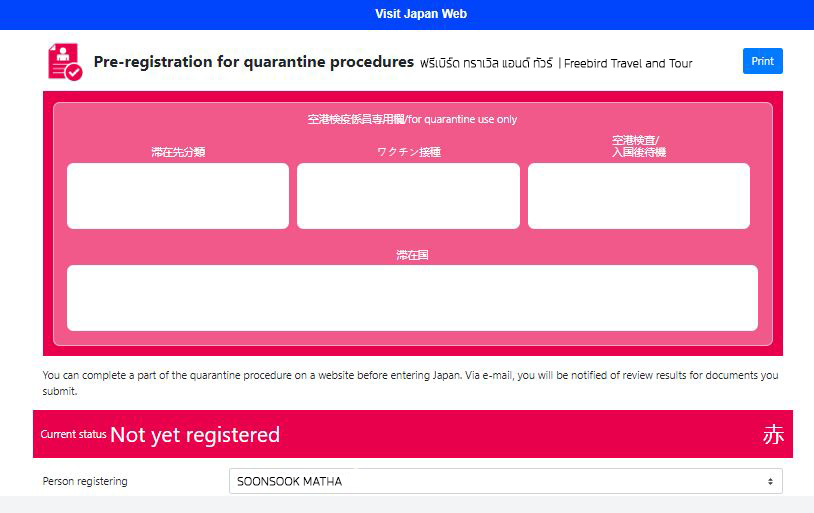
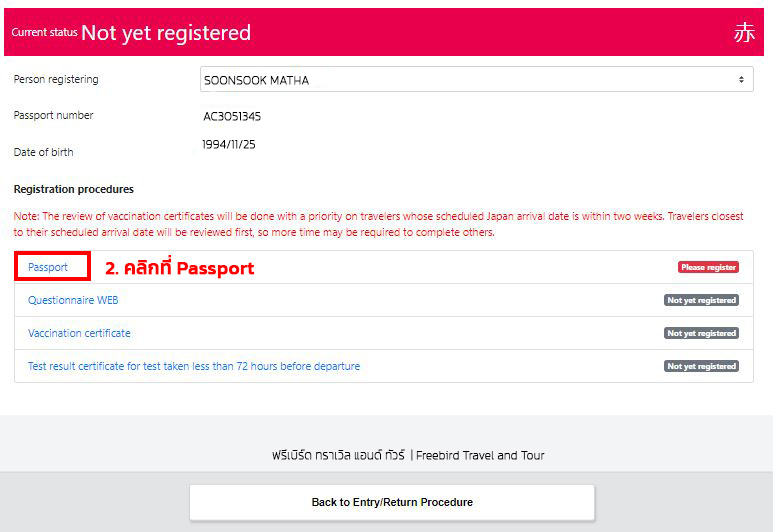
3. Passport Registration(ปัจจุบันไม่ต้องแนบหน้าพาสปอร์ตแล้ว ให้ข้ามขั้นตอนนี้ไป)
3.1 กดปุ่ม Browse เพื่อใส่หน้าพาสปอร์ต พาสปอร์ตถ่ายตรงๆ ชัดๆ
3.2 กดปุ่ม Register
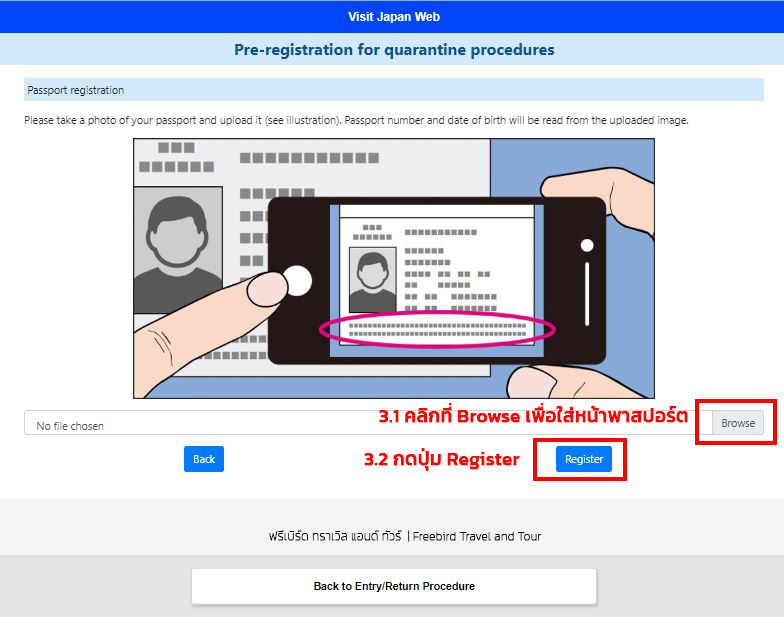
4. กดปุ่ม Back to top หลังจากที่เราได้ upload หน้าพาสปอร์ตเข้าไปแล้ว จะมีข้อความขึ้นมาว่า Passport have been uploaded. After scanning is complete, you will recive an e-mail ก็คือว่าถ้าพาสปอร์ตที่เราได้อัพโหลดไปมันเสร็จสมบูรณ์ ก็จะมีอีเมล์แจ้งกลับ เราก็เข้าไปเช็คอีเมล์ จากนั้นก็กดปุ่ม Back to top(ปัจจุบันไม่ต้องแนบหน้าพาสปอร์ตแล้ว ให้ข้ามขั้นตอนนี้ไป)
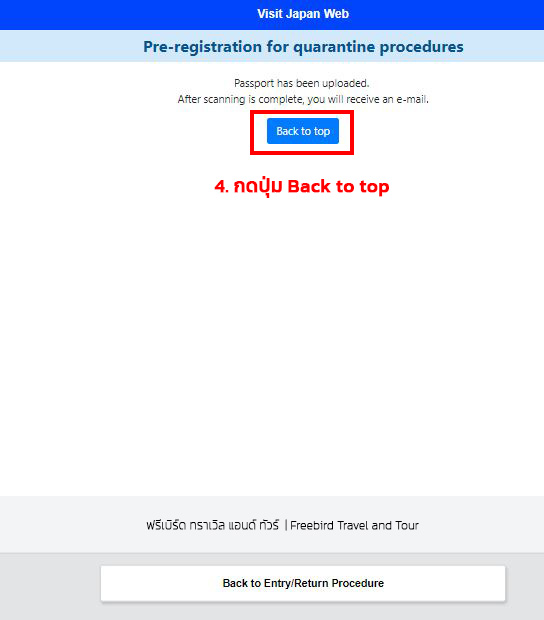
อีเมล์จะมีหน้าตาเป็นแบบนี้ ข้อความนี้มาจาก Quarantine Documentation Center (QDC) ในประเทศญี่ปุ่น เราได้รับและยอมรับรูปภาพแล้ว สแกนหนังสือเดินทางที่ลงทะเบียนเรียบร้อยแล้ว โปรดตรวจสอบข้อมูลที่สแกน
แต่ๆ ถ้าเราไม่ได้รับอีเมล์ นั่งรอก็แล้ว นอนรอก็แล้ว ก็ไม่มีอีเมล์เข้ามา ก็ไม่ต้องตกใจค่ะเหตุผลที่ไม่มีอีเมล์เข้ามาก็ไม่ทราบว่าเป็นเพราะอะไรเช่นกัน เราก็ไปทำขั้นตอนต่อไปเลยได้ไม่ใช่ปัญหา
5. คลิกที่ Passport อีกครั้ง(ปัจจุบันไม่ต้องแนบหน้าพาสปอร์ตแล้ว ให้ข้ามขั้นตอนนี้ไป)
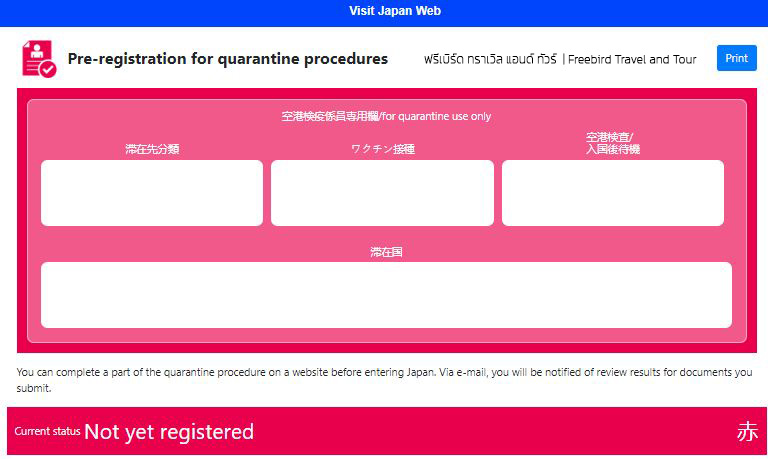
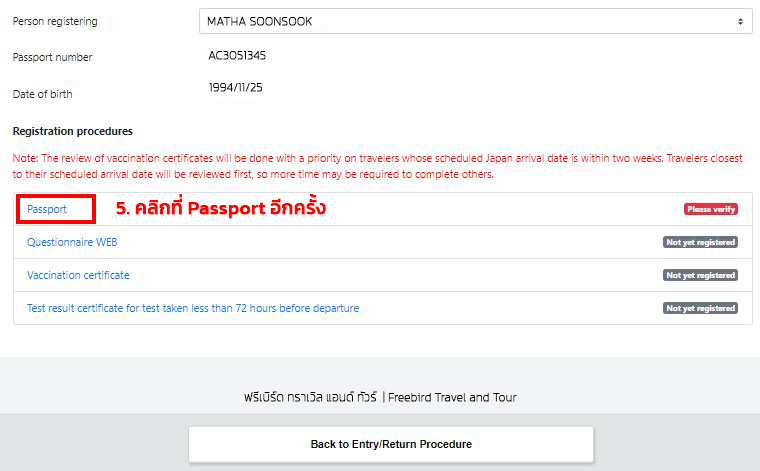
6. กดปุ่ม Register ก่อนกดปุ่ม Register ต้องเช็คข้อมูลให้ละเอียดอีกครั้งว่าถูกต้องหรือไม่ ถ้าไม่ถูกต้องกลับไปแก้ไขใหม่ให้ถูกต้อง(ปัจจุบันไม่ต้องแนบหน้าพาสปอร์ตแล้ว ให้ข้ามขั้นตอนนี้ไป)
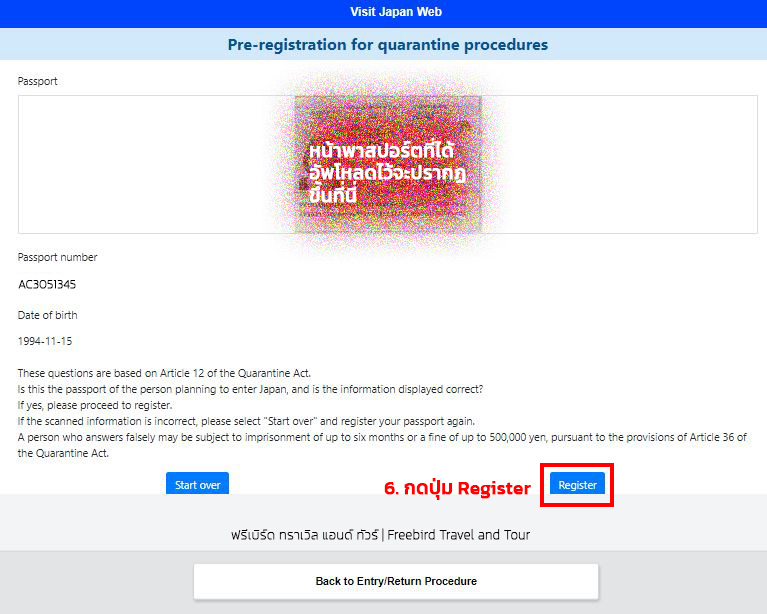
7. Confirm Content กดปุ่ม Yes
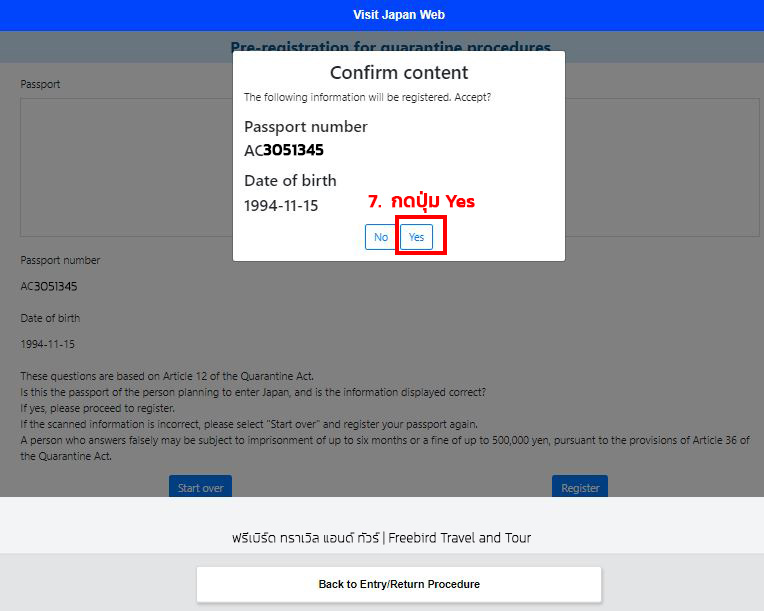
8. กดปุ่ม Skip
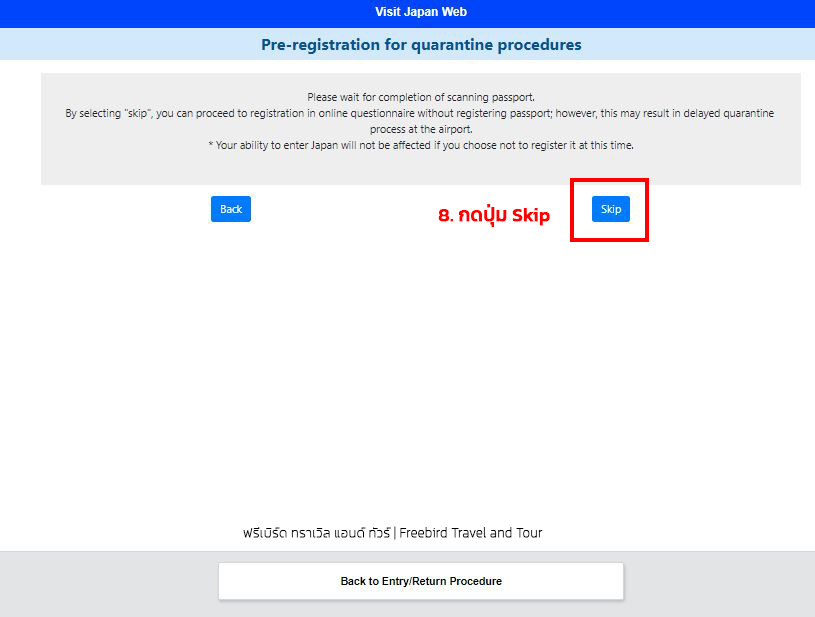
หลังจากที่เรากดปุ่ม skip แล้ว ด้านขวาของ passport จะเปลี่ยนข้อความจากคำว่า please vertify เป็นคำว่า completed แต่มันก็จะเป็น completed ที่ยังเป็นสีแดงๆ อยู่ (เมื่อไปถึงขั้นตอนสุดท้ายที่ทุกอย่างสมบูรณ์มันจะเปลี่ยนเป็นสีน้ำเงิน)
9. คลิกที่คำว่า Questionnaire WEB เป็นการกรอกข้อมูลรายละเอียดทริปของเรา ข้อมูลการเดินทางเข้าประเทศญี่ปุ่น ถ้าไปกับบริษัททัวร์ให้ดูข้อมูลในใบนัดหมาย
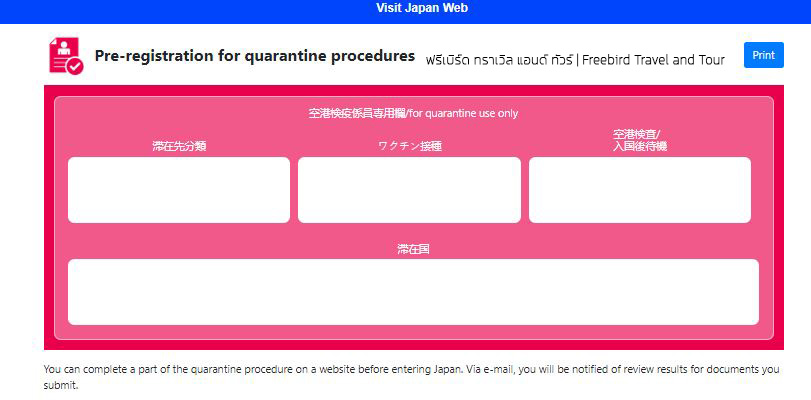
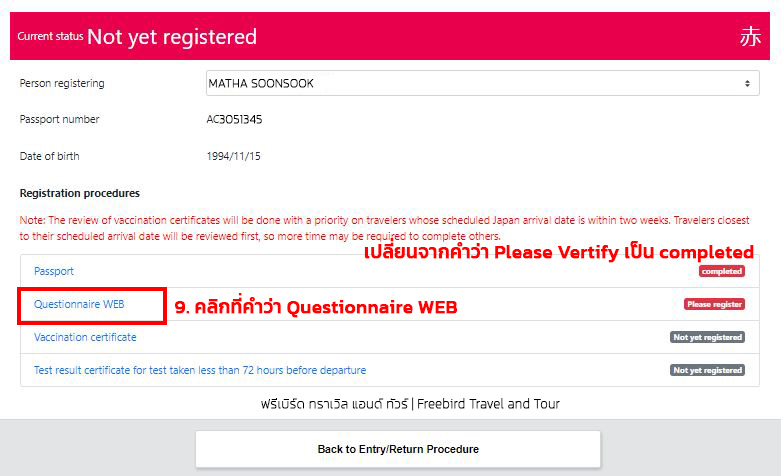
10.1 เลือกภาษา
10.2 กดปุ่มถัดไป
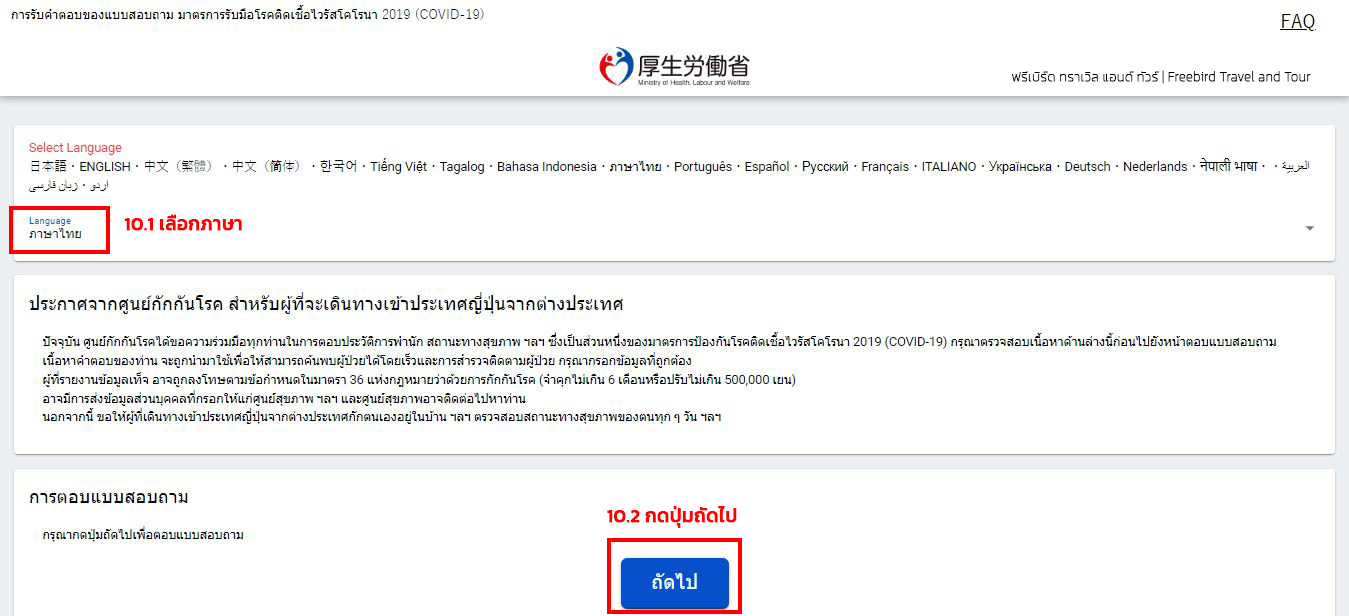
11. ข้อมูลผู้เข้าประเทศ เมื่อมาถึงหน้านี้ข้อมูลวันที่เดินทางถึงญี่ปุ่น ชื่อสายการบิน และไฟลท์บิน ที่เราเคยกรอกไว้ จะมาปรากฏหน้านี้อัตโนมัติ หมายเลขที่นั่ง ให้เว้นว่างไว้ไม่ต้องใส่ จากนั้นให้ กดปุ่มถัดไป
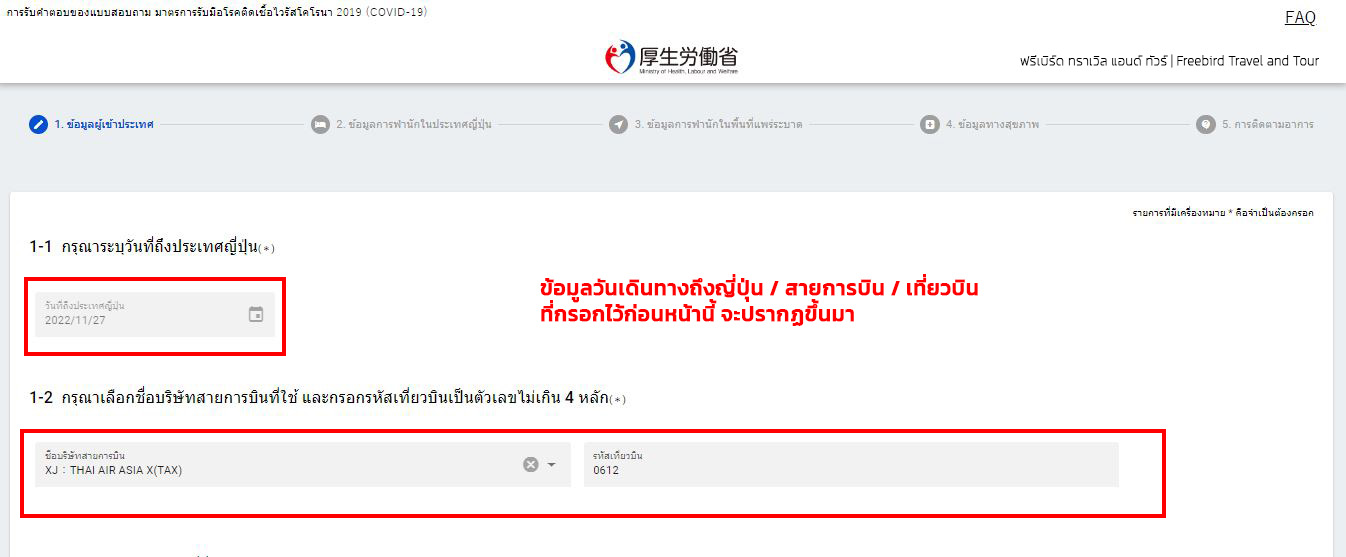
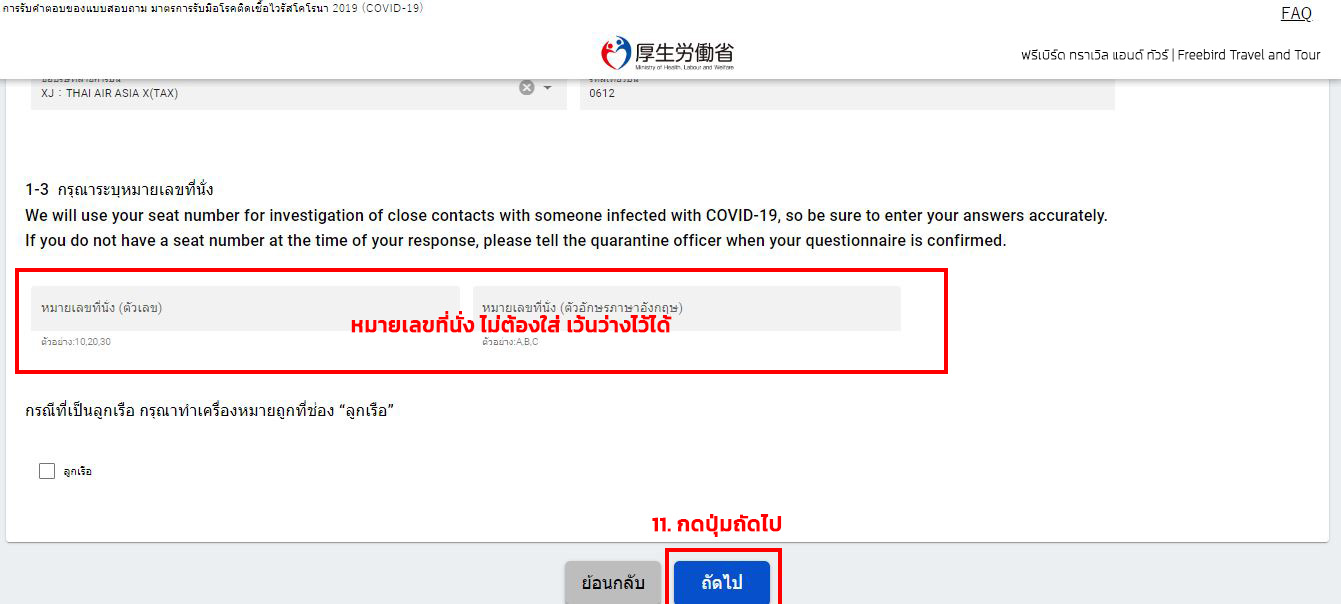
12. กดปุ่มถัดไป
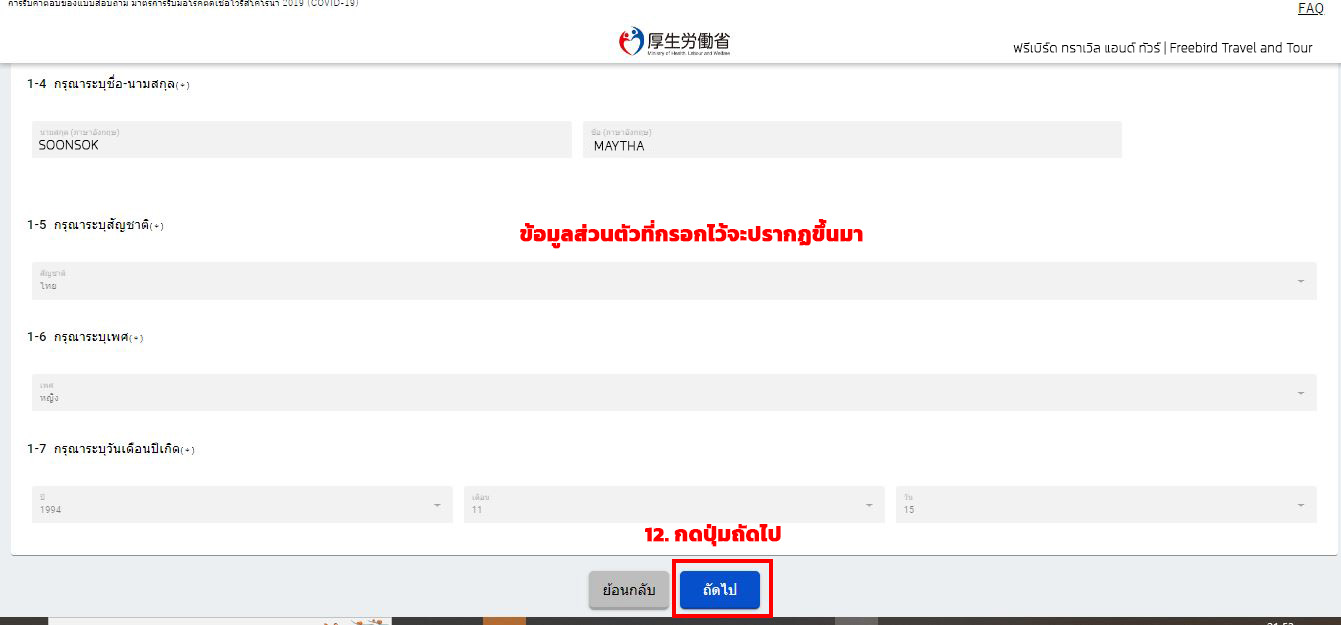
13. ข้อมูลการพำนักในญี่ปุ่น ข้อมูลที่พักในญี่ปุ่นที่เคยกรอกไว้จะปรากฏขึ้นมา ให้กดปุ่มถัดไป
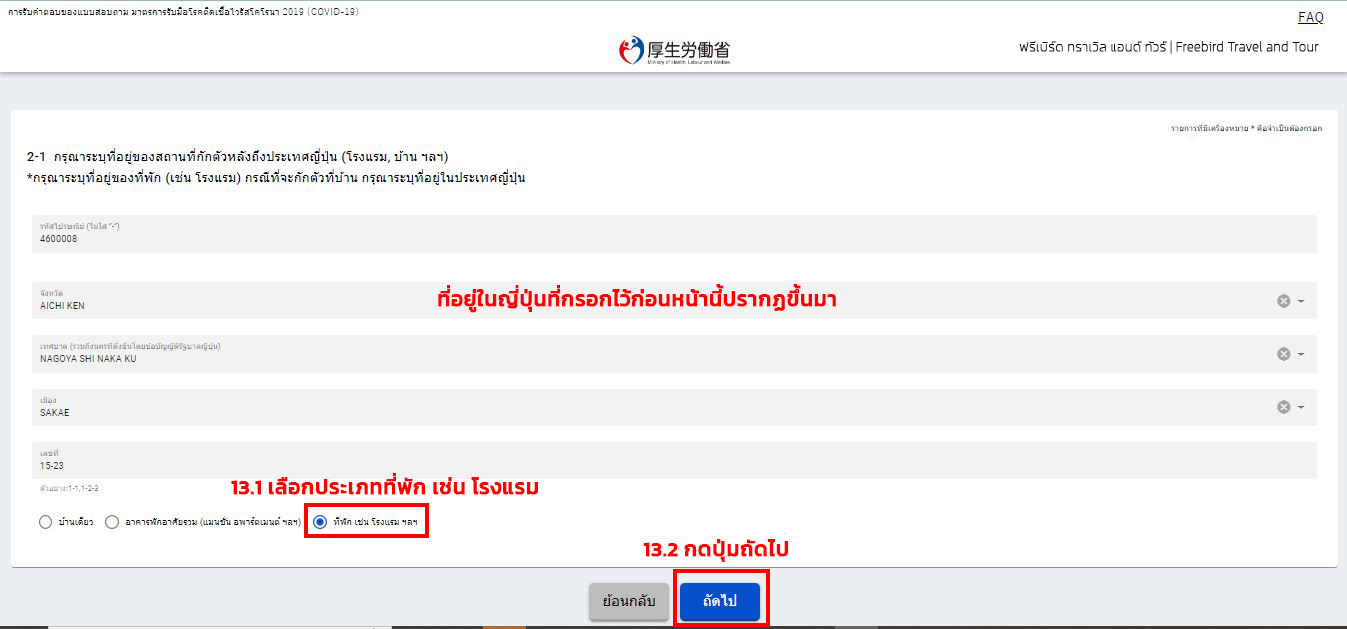
14. กรอกข้อมูลผู้ที่อาศัยอยู่นอกประเทศญี่ปุ่น กรุณาระบุการออกจากประเทศญี่ปุ่น
14.1 วันที่เดินทางออกจากญี่ปุ่น
14.2 ชื่อสนามบินที่จะเดินทางออกจากญี่ปุ่น
14.3 รหัสเที่ยวบินที่จะใช้เดินทางออกจากญี่ปุ่น
14.4 กดปุ่มถัดไป
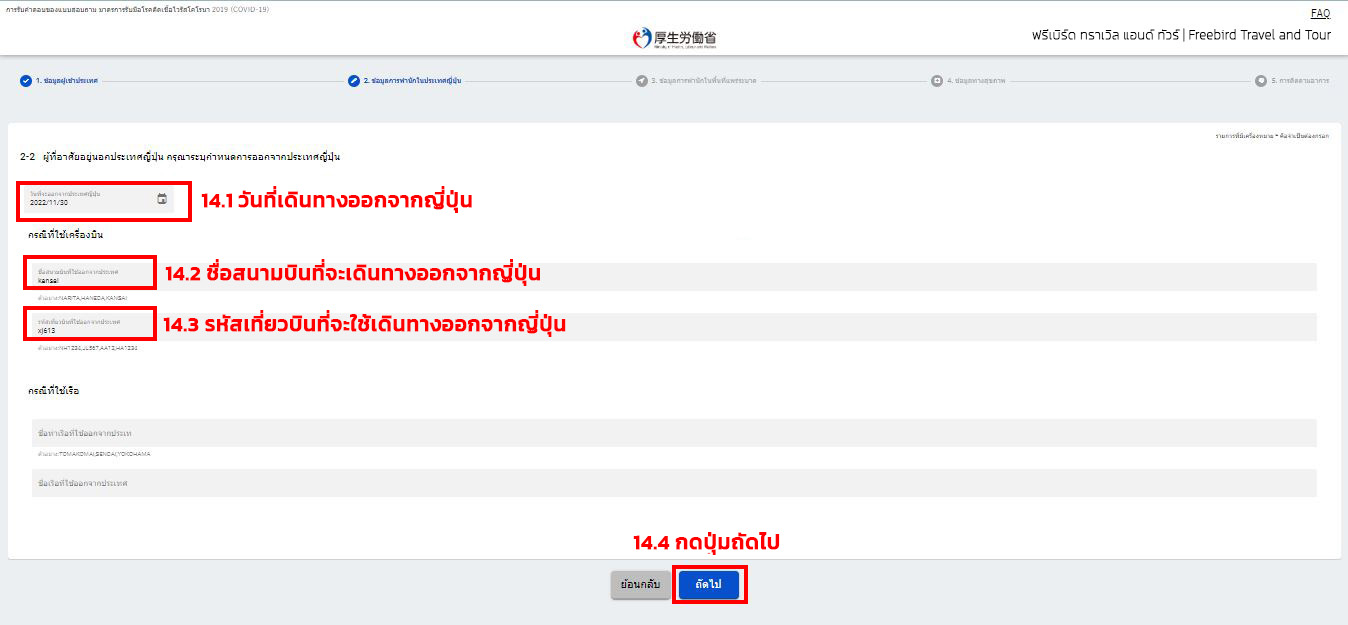
15. ข้อมูลการพำนักในพื้นที่ระบาด
15.1 เลือกประเทศที่พักนักในช่วง 14 วัน ที่ผ่านมา เช่น ประเทศไทย (ถ้าใน 14 วัน เราอยู่ในพื้นที่เดิมตลอดก็ใส่แค่พื้นที่เดียว พื้นที่ที่ 2 - 3 ปล่อยว่างไว้ไม่ต้องสนใจ)
15.2 กดปุ่มถัดไป
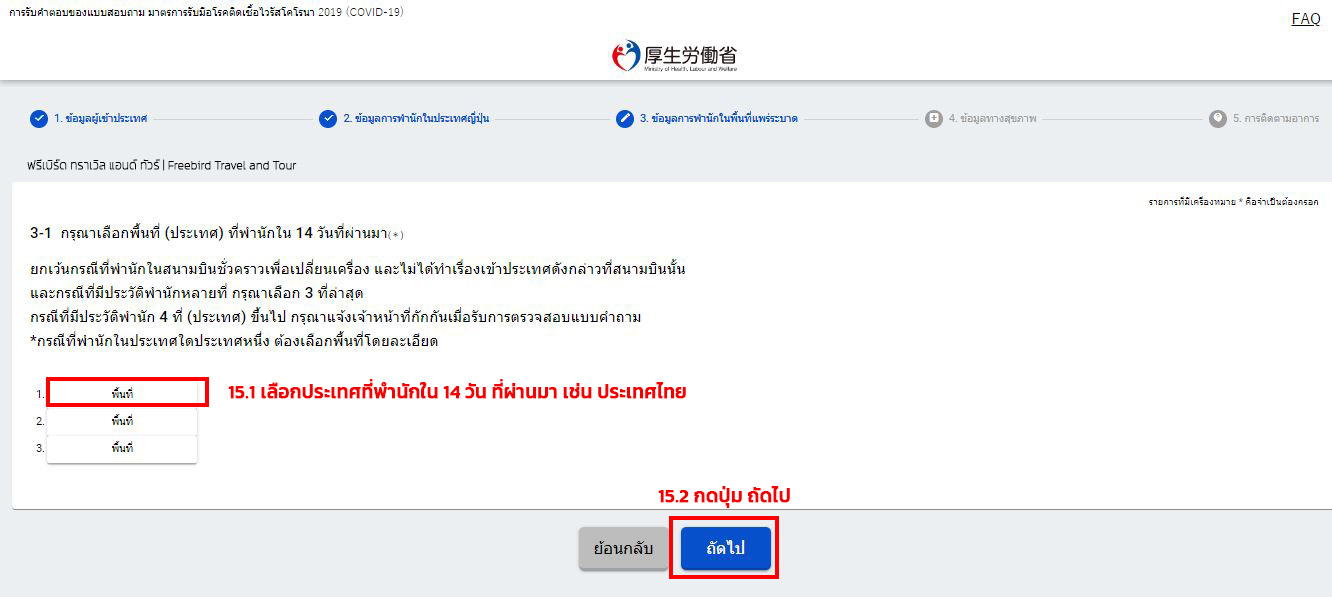
16. กรุณาเลือกพื้นที่พำนัก เช่น ไทย
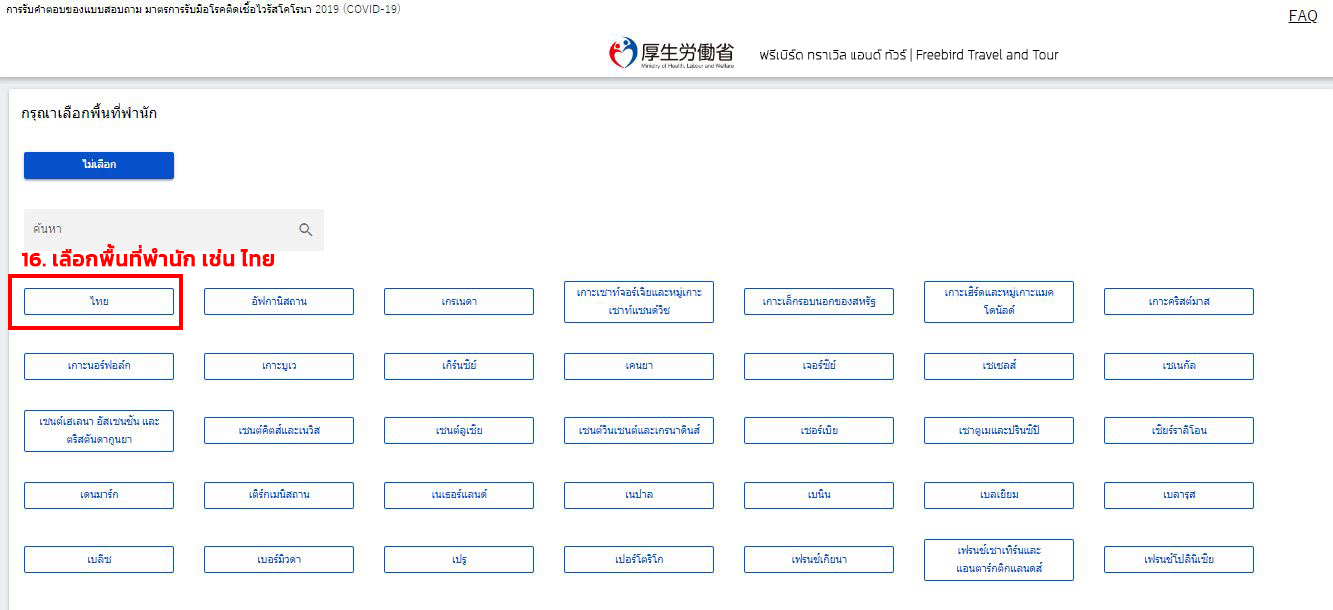
17. ข้อมูลทางสุขภาพ ข้อ4-1 จนถึง 4-4 ลือกไม่มีทุกข้อ
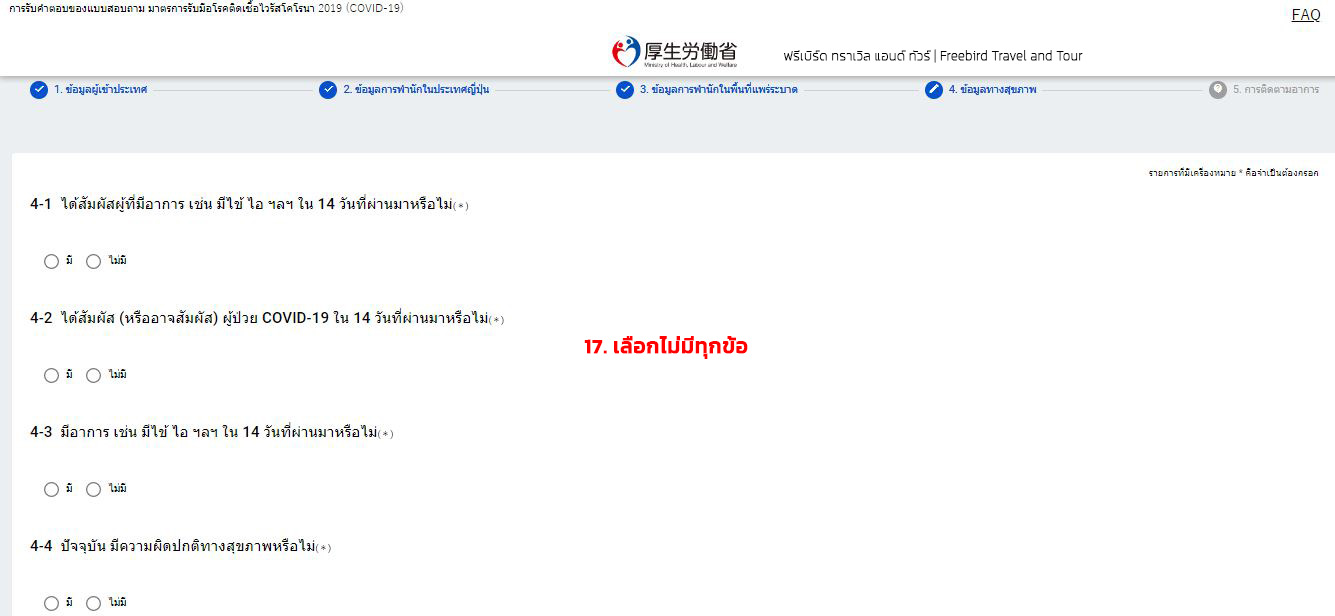
18.1 ข้อ 4-5 เว้นว่างไว้ไม่ต้องใส่
18.2 ข้อ 4-6 เลือกไม่มี
18.3 กดปุ่มถัดไป
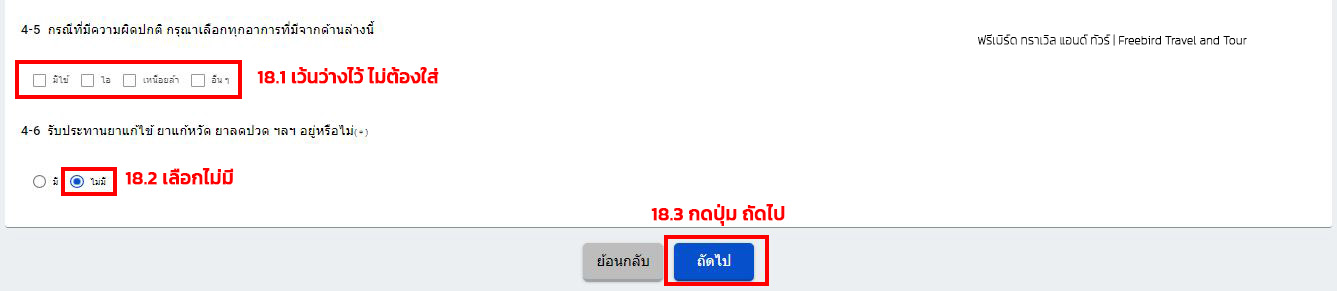
19. กดปุ่มถัดไป
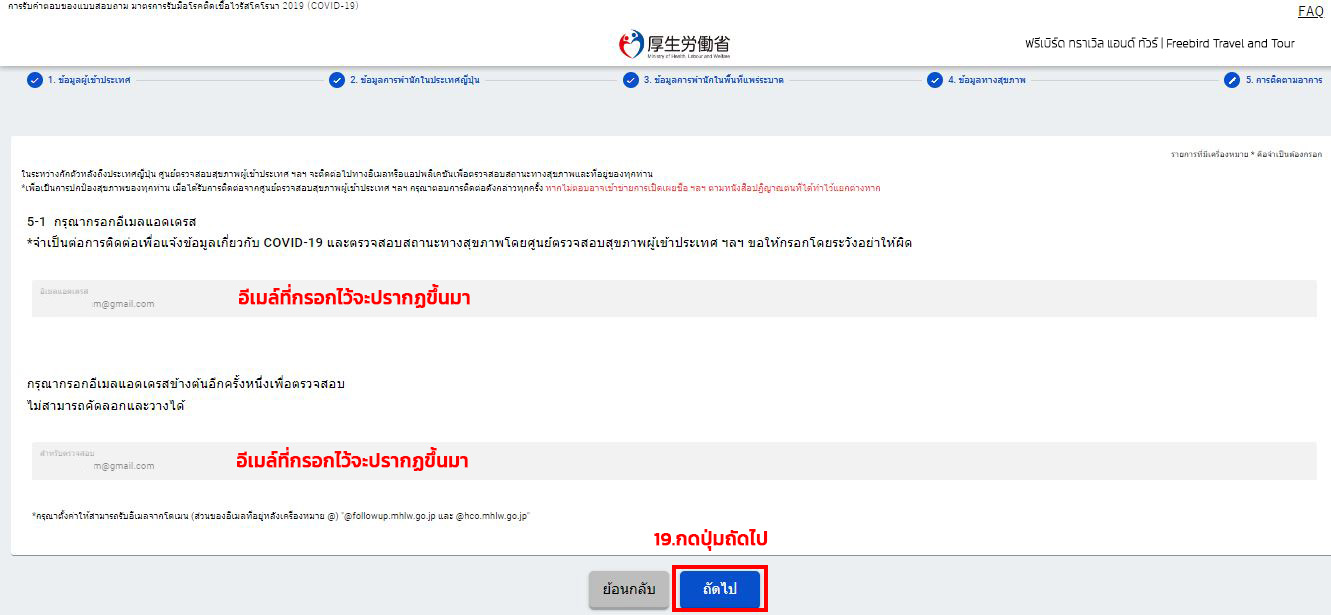
20.1 เบอร์โทรศัพท์ที่สามารถติดต่อได้ในญี่ปุ่น ถ้าคุณเปิดโรมมิ่งก็ใช้เบอร์ของคุณ แต่ถ้าไม่ ก็ให้ใช้เบอร์ของไกด์ หรือหัวหน้าทัวร์ที่เป็นเบอร์ญี่ปุ่น หรือถ้าไม่มีก็ใส่เบอร์โรงแรม
20.2 ใส่หมายเลขอื่นที่ติดต่อได้ อาจใส่เบอร์คนที่ไปด้วย
21. กดปุ่มถัดไป
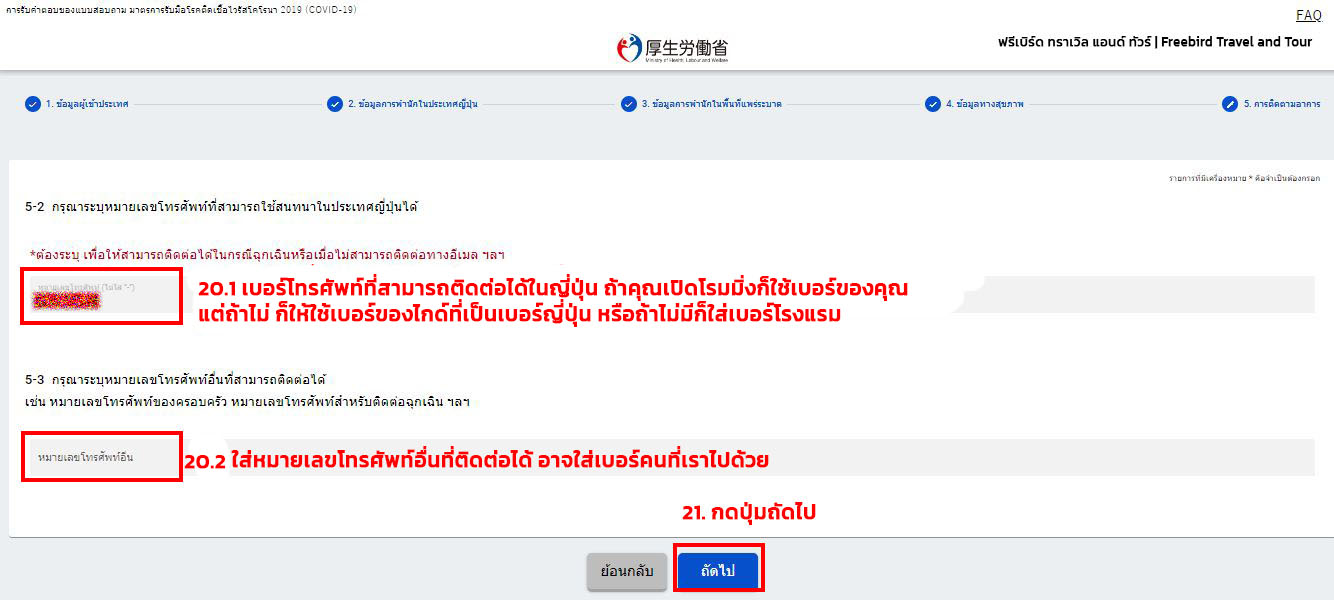
22. กดปุ่มสื้นสุดการตอบ แต่ก่อนจะกดปุ่มสิ้นสุดการตอบให้ตรวจสอบความถูกต้องของข้อมูลที่เราได้กรอกไว้ก่อน ประกอบด้วย
1. ข้อมูลผู้เข้าประเทศ
2. ข้อมูลการพำนักในญี่ปุ่น
3. ข้อมูลการพำนักในพื้นที่แพร่ระบาด
4. ข้อมูลทางสุขภาพ
5. การติดตามอาการ
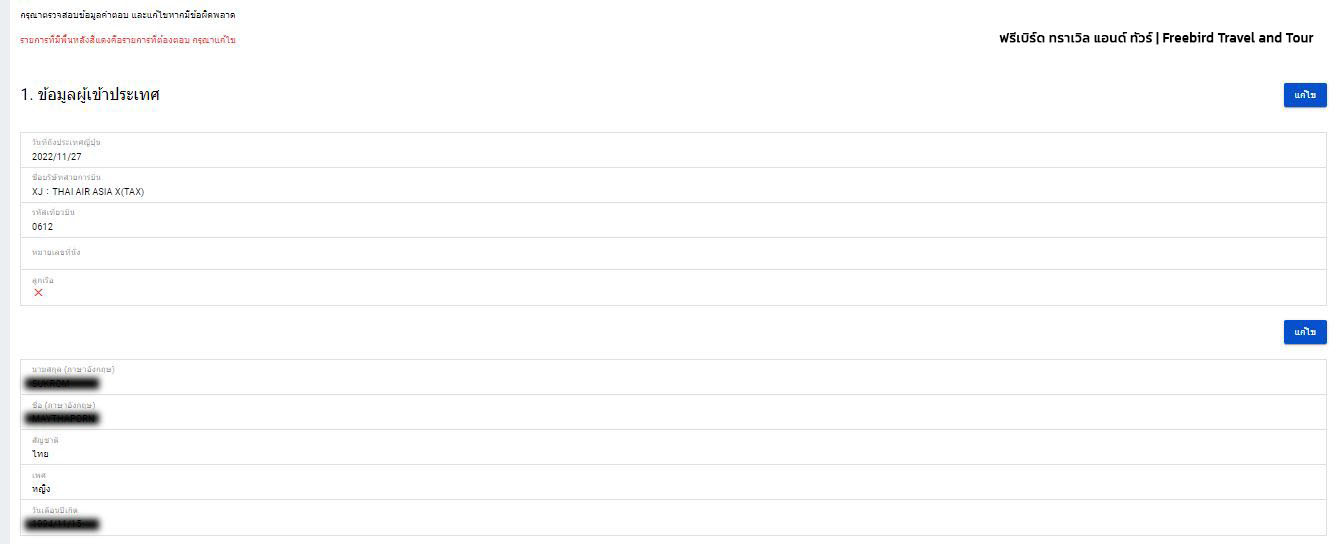
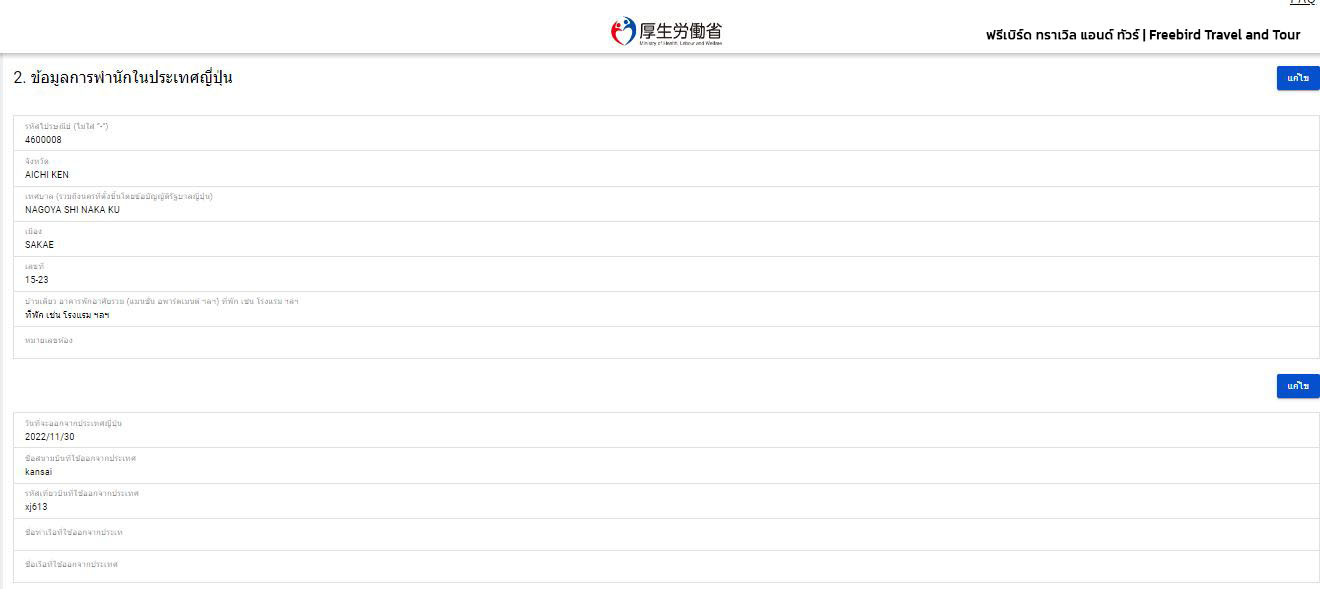
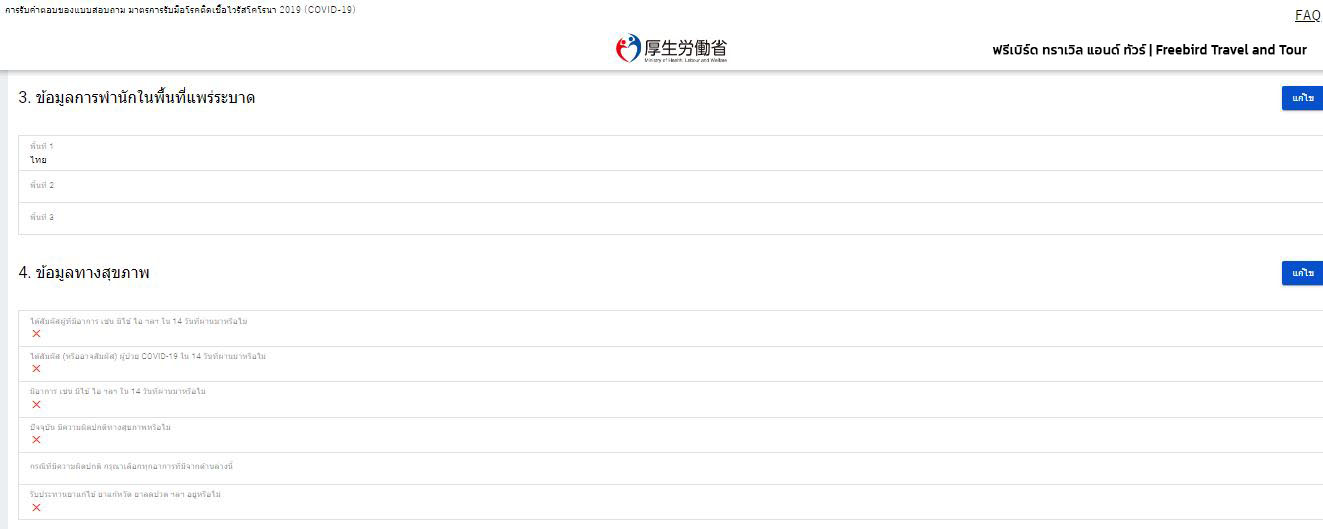
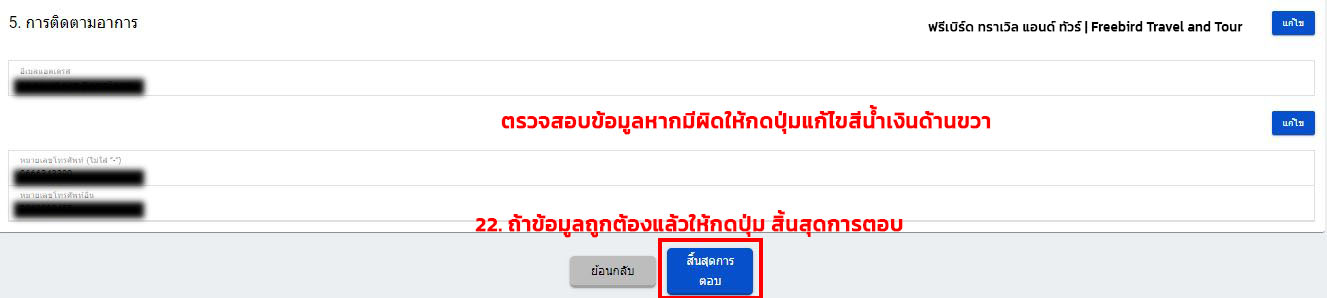
หลังจากสิ้นสุดการตอบเป็นที่เรียบร้อย ในส่วนของ Questionair web จะเปลี่ยนเป็นคำว่า Completed แต่ก็ยังเป็นสีแดงอยู่ ก็ไม่ต้องกังวลใจ ไปทำข้อต้อไปเลย
23. คลิกที่ Vaccination Certificate
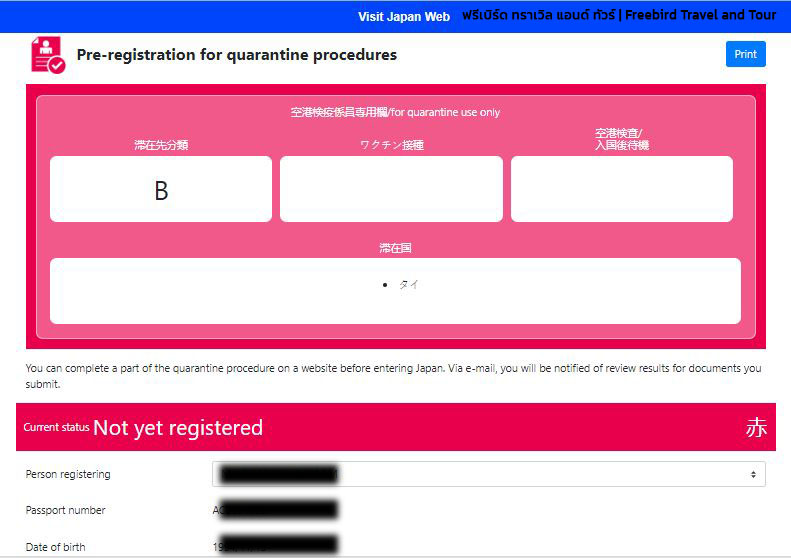
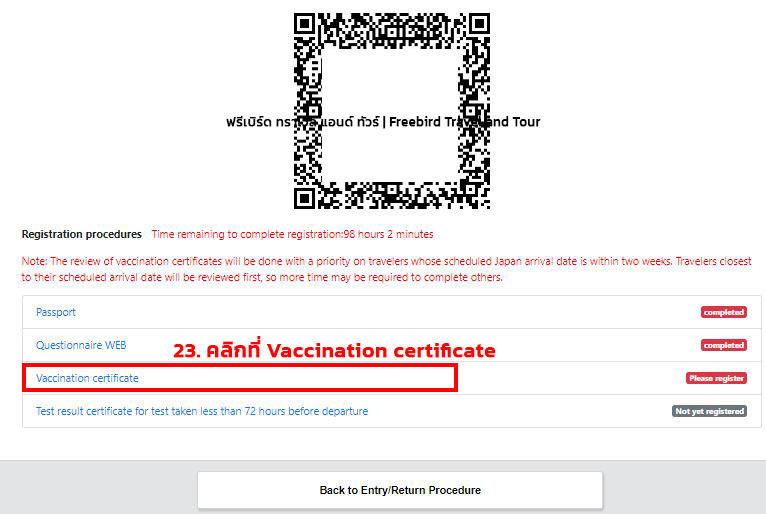
24. สถานะการฉีดวัคซีน
- ฉีดครบ 3 เข็ม เลือก Will submit
- ฉีดไม่ครบ 3 เข็ม เลือก Will not submit
- เด็กอายุต่ำกว่า 18 ที่ฉีดไม่ครบ 3 เข็ม หรือไม่ได้ฉีด เลือก Will not submit
รายละเอียดเพิ่มเติม
1. ผู้ใหญ่ฉีดวัคซีนไม่ครบ 3 เข็ม ให้เลือก Will not submit ระบบจะให้เราแนบ Test result certificate for test taken less than 72 hours before departure แนบผลตรวจ RT-PCR ที่มีผลเป็นลบภายใน 72 ชม. ก่อนออกเดินทาง และแบบฟอร์มจะต้องเป็นภาษาอังกฤษ หรือภาษาญี่ปุ่น หรือทั้ง 2 ภาษา หากสถานที่ตรวจไม่มีแบบฟอร์มภาษาอังกฤษสามารถดาวน์โหลดแบบฟอร์มนี้ไปให้ทางสถานที่ตรวจกรอกข้อมูลได้ คลิกเลยแบบฟอร์มCertificate of Testing for COVID-19
เมื่อเราแนบแบบฟอร์มเข้าไประบบจะถามว่า Do you wish to do prior registration of test certificate? คุณต้องการลงทะเบียนใบรับรองผลการตรวจล่วงหน้าหรือไม่ ให้ตอบ Yes
ระบบจะให้เราใส่วัน / เดือน / ปี และเวลาตอนที่เก็บตัวอย่าง หรือวันที่เราไปตรวจนั่นเอง
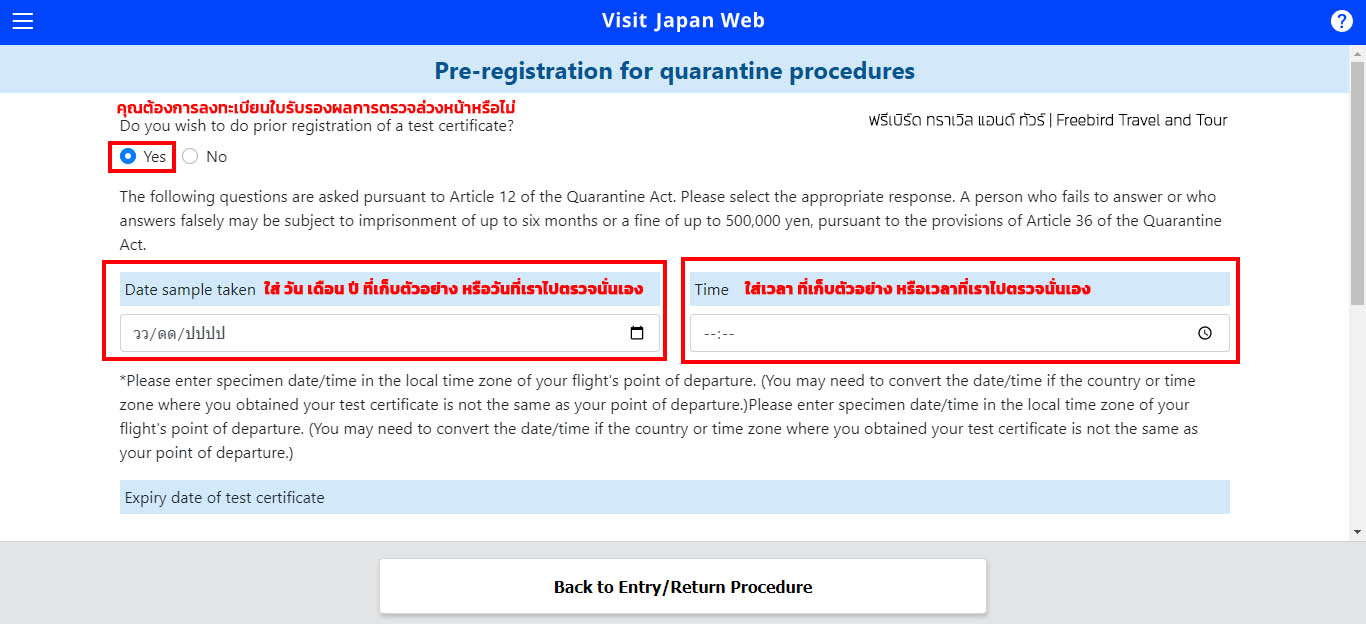
**Date sample taken และ Time ดูตรงไหน**
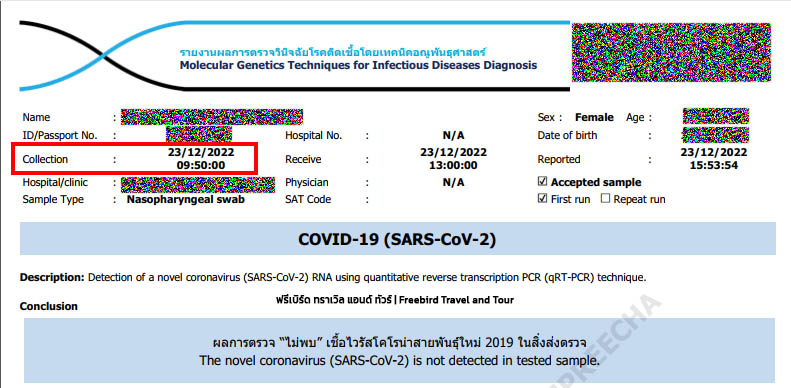
2. เด็กอายุต่ำกว่า 18 ที่ฉีดวัคซีนไม่ถึง 3 เข็ม หรือไม่ได้ฉีดเลย และไม่ได้เดินทางกับพ่อ หรือแม่ ให้เลือก Will not submit ระบบจะให้เราแนบ Test result certificate for test taken less than 72 hours before departure แนบผลตรวจ RT-PCR ที่มีผลเป็นลบภายใน 72 ชม. ก่อนออกเดินทาง และแบบฟอร์มจะต้องเป็นภาษาอังกฤษ หรือภาษาญี่ปุ่น หรือทั้ง 2 ภาษา วิธีการกรอกข้อมูลก็เหมือนกับข้อก่อนหน้าที่เป็นของผู้ใหญ่
3. เด็กอายุต่ำกว่า 18 ที่ฉีดวัคซีนไม่ถึง 3 เข็ม หรือไม่ได้ฉีดเลย ที่เดินทางกับพ่อ หรือแม่(คนใดคนหนึ่งก็ได้ หรือทั้ง 2 คน) หากพ่อหรือ แม่ฉีดวัคซีนครบ 3 เข็ม สามารถอิงวัคซีนของพ่อ หรือแม่ ได้เลย โดยให้เลือก Will not submit และไม่ต้องแนบหลักฐานการฉีดวัคซีนใดๆ และไม่ต้องมีผลตรวจ RT-PCR
4. เด็กอายุต่ำกว่า 18 ที่ฉีดวัคซีนไม่ถึง 3 เข็ม ที่เดินทางกับพ่อ และแม่ ที่ทั้งพ่อ และแม่ฉีดวัคซีนไม่ครบ 3 เข็ม ให้เลือก Will not submit และเด็กต้องทำการตรวจ และแนบผลตรวจ RT-PCR ที่มีผลเป็นลบภายใน 72 ชม. ก่อนออกเดินทาง(Test result certificate for test taken less than 72 hours before departure) โดยแนบเข้าไปในระบบ และแบบฟอร์มจะต้องเป็นภาษาอังกฤษ หรือภาษาญี่ปุ่น หรือทั้ง 2 ภาษา โดยปกติหน่วยงานที่เราไปตรวจ RT-PCR มักจะ Report ผลออกมาเป็นภาษาอังกฤษ แต่เพื่อความชัวร์ก่อนตรวจอย่าลืมแจ้งเจ้าหน้าที่ก่อนว่าต้องการผลตรวจเป็นภาษาอังกฤษ เมื่อทำครบทุกขั้นตอนของเด็กจะเปลี่ยนจากสีแดงเป็นสีน้ำเงิ
5. เด็กอายุต่ำกว่า 18 ที่ฉีดวัคซีนไม่ถึง 3 เข็ม หรือไม่ได้ฉีด ที่เดินทางกับพ่อที่ฉีดวัคซีนไม่ครบ 3 เข็ม และเดินทางกับแม่ที่ฉีดวัคซีนครบ 3 เข็ม เด็กสามารถอิงวัคซีนจากแม่ได้ โดยที่ลูกไม่ต้องมีผลตรวจ RT-PCR และไม่ต้องแนบเอกสารการฉีดวัคซีนเข้าระบบ
6. สรุปเมื่อทำจนสำเร็จ ถ้าเด็กอายุต่ำกว่า 18 ฉีดวัคซีนไม่ถึง 3 เข็ม เดินทางกับพ่อ หรือแม่ที่ฉีดครบ 3 เข็ม ให้เลือก will not submit ไม่ต้องตรวจ RT-PCR ไม่ต้องแนบเอกสารอะไรเข้าระบบ เมื่อทำ Step นี้เสร็จ สถานะของเด็กจะเปลี่ยนจากสีแดง เป็นสีเหลือง ไม่ต้องตกใจ ....แต่ถ้าเด็กต้องตรวจ RT-PCT ระบบจะให้แนบผลตรวจ เมื่อทำ Step นี้เสร็จ สถานะของเด็กจะเปลี่ยนจากสีแดง เป็นสีน้ำเงิน
25. รายละเอียดวัคซีน ตอบ YES
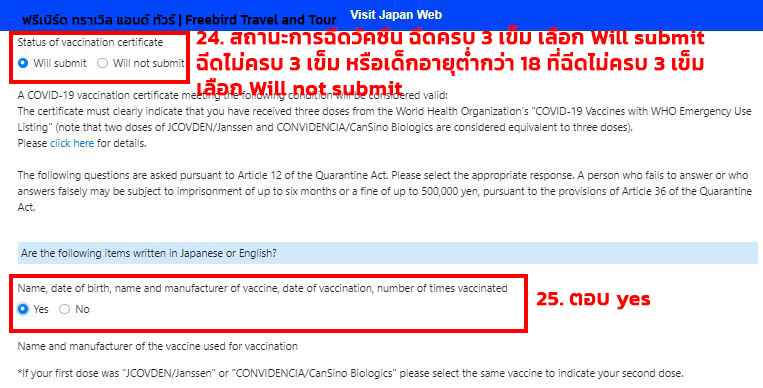
26. ใส่ข้อมูลรายละเอียดวัคซีน กรณีที่ฉีดมากกว่า 3 เข็ม ให้นับเข็มสุดท้ายเป็นเข็มที่ 3 แล้วไล่ขึ้นมา
26.1 ใส่วัคซีนเข็มที่ 1
26.2 ใส่วัคซีนเข็มที่ 2
26.3 ใส่วัคซีนเข็มที่ 3(หรือเข็มสุดท้าย)
26.4 ใส่ เดือน วัน ปี ที่ฉีดเข็มที่ 3 หรือเข็มสุดท้าย
26.5 คลิกที่ Browse เพื่อใส่เอกสารการรับรองการฉีดวัคซีน
26.6 เลือก Yes
26.7 คลิกที่ Next
26.8 คลิกที่ปุ่ม Register
27. คลิกที่ Back to top
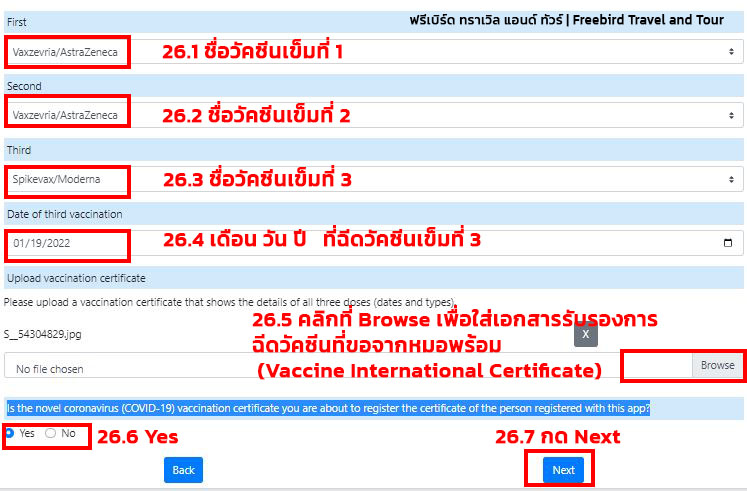
หลังจากกดปุ่ม Next ข้อมูลเกี่ยวกับวัคซีนที่เราได้กรอกไว้ จะปรากฏขึ้นมา
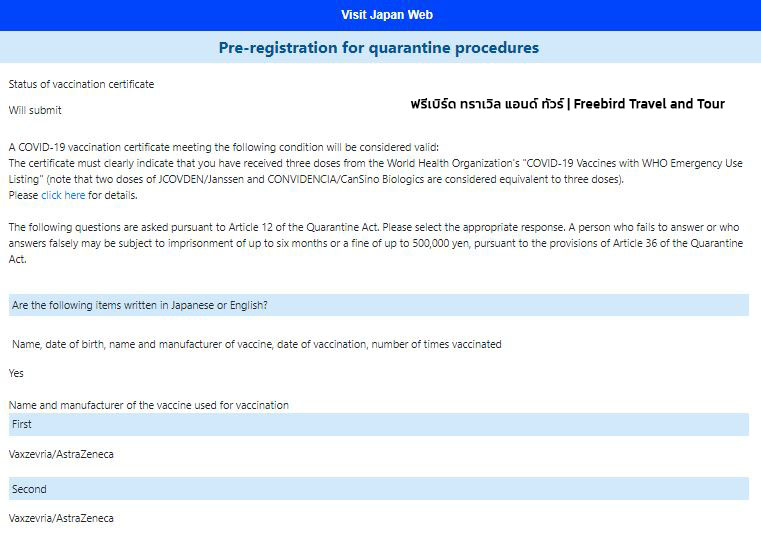
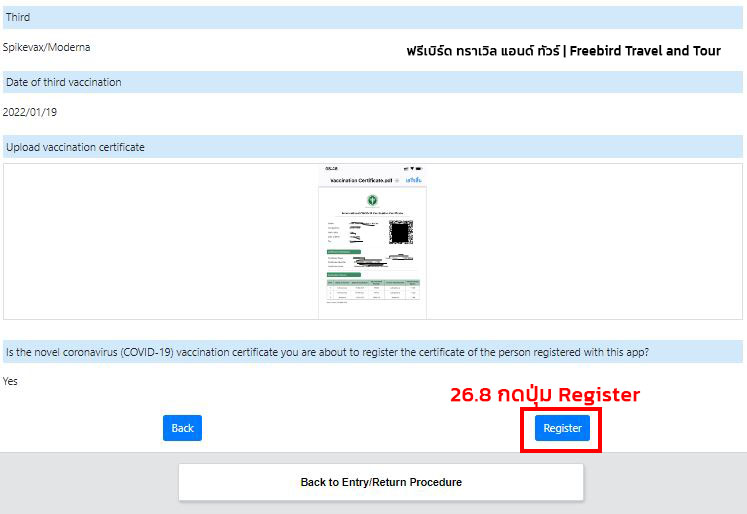
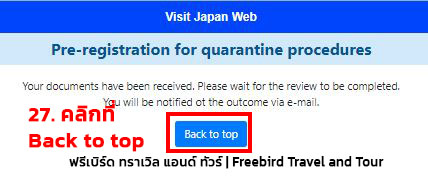
28.1 เมื่อกรอกข้อมูล vaccien ครบถ้วน สถานะจะขึ้นว่า Being reviewed ระบบจะทำการตรวจสอบข้อมูล ซึ่งระยะเวลาการตรวจสอบข้อมูลก็จะต่างกันไป ระบบจะทำการตรวจสอบผู้ที่มีกำหนดจะเดินทางใกล้ๆ ก่อน ใครที่ทำล่วงหน้านานๆ ระบบ "อาจจะ" ยังไม่พิจารณา
28.2 หากผ่านการตรวจสอบ สถานะของ Vaccination certificate จะขึ้นเป็น Review completed และเปลี่ยนจากสีแดง เป็นสีน้ำเงิน ส่วนสถานะของเด็กที่ฉีดวัคซีนไม่ถึง 3 เข็ม หรือไม่ได้ฉีด และเดินทางกับคุณพ่อหรือคุณแม่ที่ฉีดวัคซีนครบ จะเปลี่ยนเป็นสีเหลือง ก็ไม่ต้องตกใจย้ำไม่ต้องตกใจ ไม่ต้องสงสัยว่าทำไมถึงเปลี่ยนเป็นสีเหลือง รายละเอียดตามที่เขียนไว้แบบนี้เลย เมื่อผู้ใหญ่เปลี่ยนเป็นสีน้ำเงิน และเด็กเปลี่ยนเป็นสีเหลือง ถือว่าขั้นตอนนี้สำเร็จ ให้เราทำการ capture หน้าจอที่มีสีน้ำเงิน และQR Code เก็บไว้ในมือถือ และเพื่อความชัวร์ปริ้นท์ใส่กระดาษไว้ด้วยเพราะเราไม่รู้ใช่ไหมหากวันเดินทางมือถือเราเกิดมีปัญหาใช้ไม่ได้จะทำอย่างไร
สำหรับเด็กกรณีที่ไม่ได้เดินทางกับคุณพ่อหรือคุณแม่ แล้วต้องตรวจ RT-PCR เมื่อแนบผลเข้าระบบ และReview completed แล้วก็จะเปลี่ยนเป็นสีน้ำเงินเหมือนผู้ใหญ่
สำหรับข้อ 28.2 นี้ การเปลี่ยนสถานะจากสีแดง เป็นสีน้ำเงินของแต่ละคนอาจใช้เวลาไม่เท่ากัน บางคนทำอาจไปเปลี่ยนสีตอนกลางคืน บางคนอาจเห็นไปเปลี่ยนสีตอนเช้า ก็ต้องคอยเช็คนะคะ คือถ้าทำเสร็จปุ๊บ แล้วมันยังไม่เปลี่ยนสีก็ไม่ต้องกังวล เราไปทำ step ต่อไปก่อน ใน step ต่อๆ ไป เมื่อทำเสร็จแล้วเราจะได้ QR CODE ทันทีไม่ต้องรอเหมือน Step นี้
29. คลิกที่ Back to Entry/Return Procedure
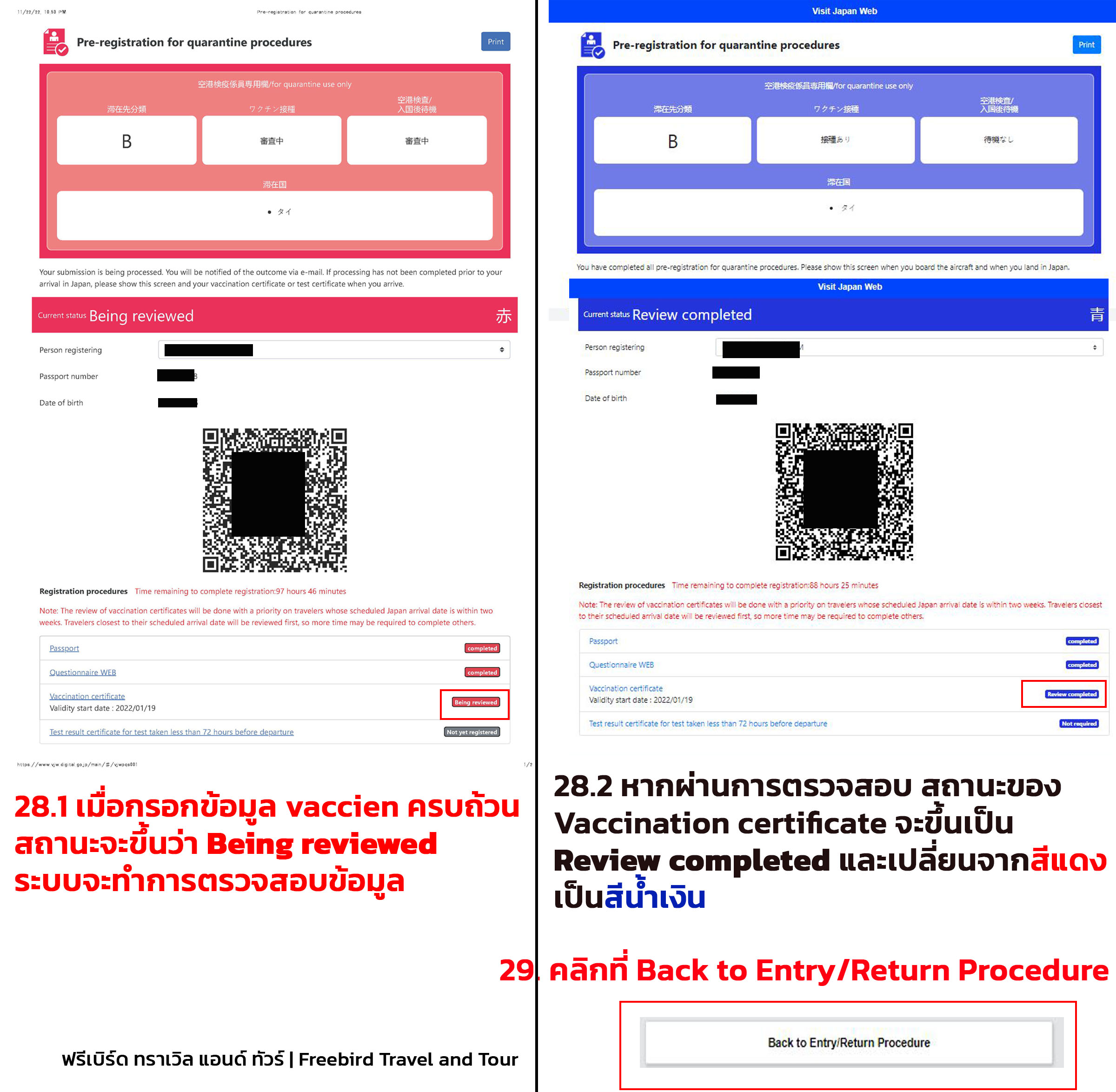
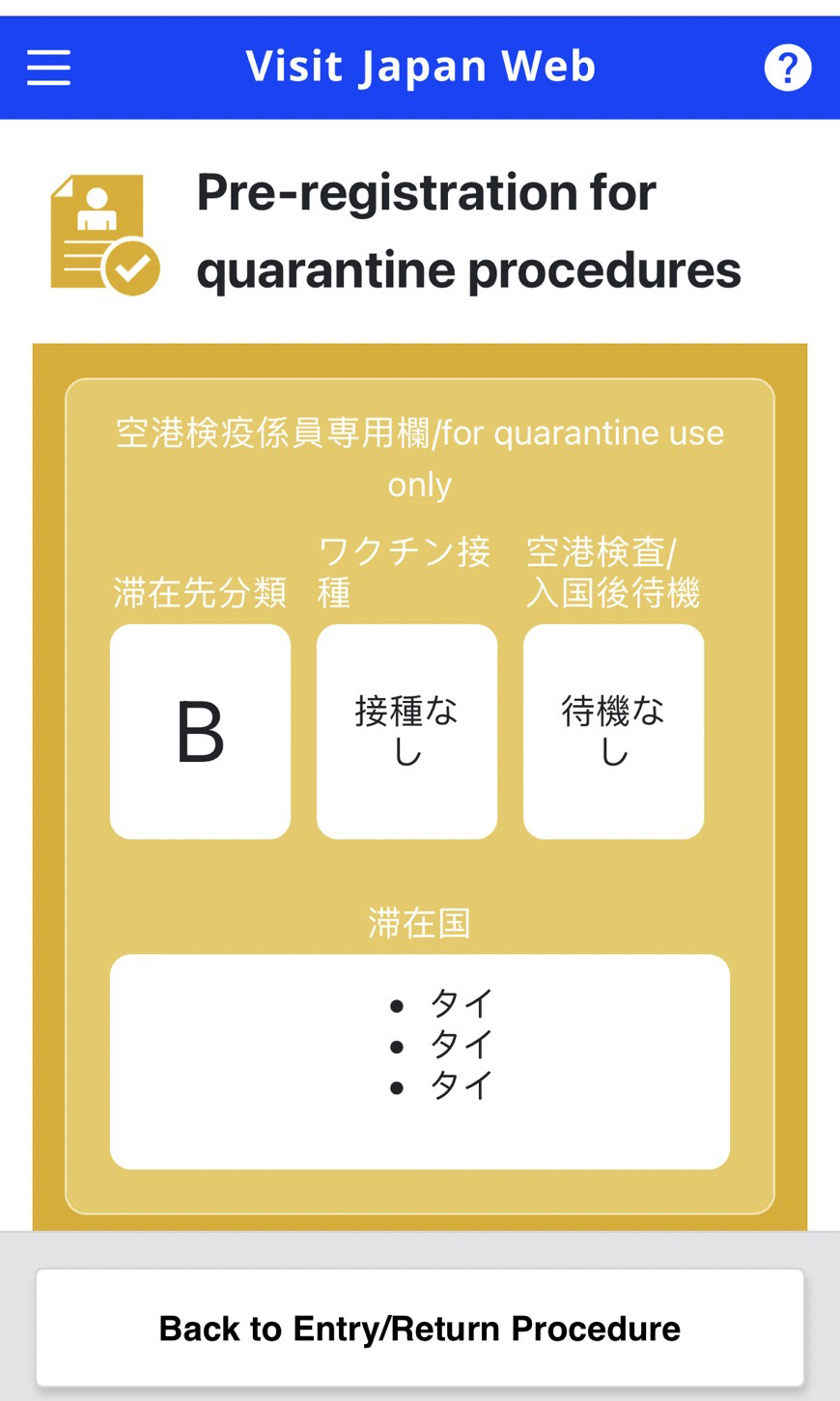
Step 2 Preparation for immigration clearance ข้อมูลการตรวจคนเข้าเมือง
1. คลิกที่ Disembarkation Card for Foreigner ข้อมูลการตรวจคนเข้าเมือง
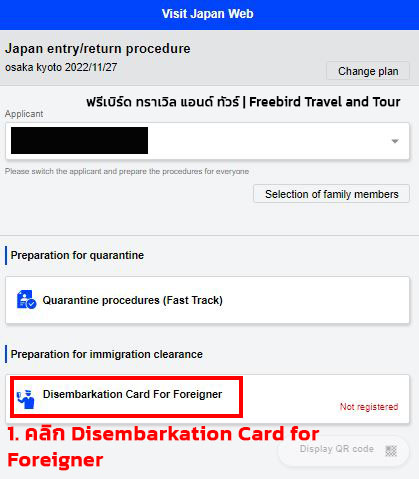
2. คลิกที่ Next
3. ข้อมูลพื้นฐาน จะปรากฏอัตโนมัติ
3.1 นามสกุล
3.2 ชื่อจริง
3.3 วันเกิด
4. ที่อยู่
4.1 ประเทศ
4.2 จังหวัดตรงตามพาสปอร์ต
5. คลิกที่ Next
6. ข้อมูลการมาญี่ปุ่น
7. คลิกที่ NEXT
8. คำถามข้อ 1-3 ให้ตอบ No
9. คลิกที่Confirm Registration
10. ตรวจสอบข้อมูล แล้วคลิกที่ Register
11. คลิกที่ Back to Entry/Return Procedure
12.1 ถ้าทำเสร็จจะแสดงสถานะ Registered เป็นสีน้ำเงิน
12.2 และปรากฏ Display QR Code ให้คลิกเข้าไปเพื่อ Download หรือ Capture เก็บไว้
13. คลิกที่ Display QR Code
14. พอมาถึงตรงนี้เราจะได้ QR CODE ตัวที่ 2 มาแล้วเป็น Immigration QR CODE ให้ทำการ Capture หน้าจอ หรือ saveไว้ ในเครื่องมือถือ และอาจปริ้นท์ติดตัวไว้ด้วย จากนั้นให้ คลิกที่ Back to Entry/Return Procedure เพื่อไปทำขั้นตอนสุดท้าย
Step 3 : Preparation for customs declaration ข้อมูลศุลกากร
1. คลิกที่ Declaration of Personal Effects and Unaccompanied Articles
2. คลิกที่ Next
3. Basic Information เป็นข้อมูลพื้นฐาน ข้อมูลบางส่วนที่เคยกรอกไว้ในส่วนอื่นจะปรากฏขึ้นมาอัตโนมัติ
3.1 เลือกอาชีพของเรา
3.2 วันที่เดินทางมาถึงญี่ปุ่น
3.3 ชื่อเมืองต้นทาง
3.4 คลิกที่ Next
4. คลิกที่ Next
5. ข้อมูลที่เคยกรอกไว้จะปรากฏขึ้นมา คลิกที่ Next เพื่อไปต่อ
6. Declaration Information จะมีคำถามให้เราตอบ 8 ข้อ ก็ไล่ตอบไปเรื่อยๆ ให้เลือก No ทุกคำถามไปจนถึงคำถามสุดท้ายนะคะ
6.1 ให้เลือก No
6.2 คลิกที่ Next
7. Declaration Information
7.1 เลือก No
7.2 คลิกที่ Next
8. Declaration Information
8.1 เลือก No
8.2 คลิกที่ Next
9. Declaration Information
9.1 เลือก No
9.2 คลิกที่ Next
10. Declaration Information
10.1 เลือก No
10.2 คลิกที่ Next
11. Declaration Information
11.1 เลือก No
11.2 คลิกที่ Next
12. Declaration Information
12.1 เลือก No
12.2 คลิกที่ Next
13. Declaration Information
13.1 เลือก No
13.2 คลิกที่ Next
14. ตรวจสอบความถูกต้องของข้อมูล จากนั้นกดปุ่ม Register
15. กดที่ Back to Entry/ Return Procedure
16. คลิกที่ Display QR Code เพื่อรับ QR Code
17. คลิกที่ Next
18. ขั้นตอนนี้เราจะได้ Customs Declaration QR Code ให้ save หรือจะ capture เก็บไว้ในมือถือ หรือจะปริ้นท์ ออกมาด้วยก็ตามสะดวก
ทำเสร็จทุกขั้นตอนทั้ง 3 Step เราจะได้ QR CODE ทั้งหมด 3 ตัว เมื่อไปถึงญี่ปุ่นก็เปิด QR CODE ขึ้นมาทีละตัว โดยจะใช้เรียงลำดับกันไปเหมือนตอนที่เราทำเลย(ปัจจุบันการกรอกข้อมูลใน Visit Japan ไม่ต้องแนบพาสปอร์ตแล้ว QR CODE จึงเหลือเพียง 2 ตัว)
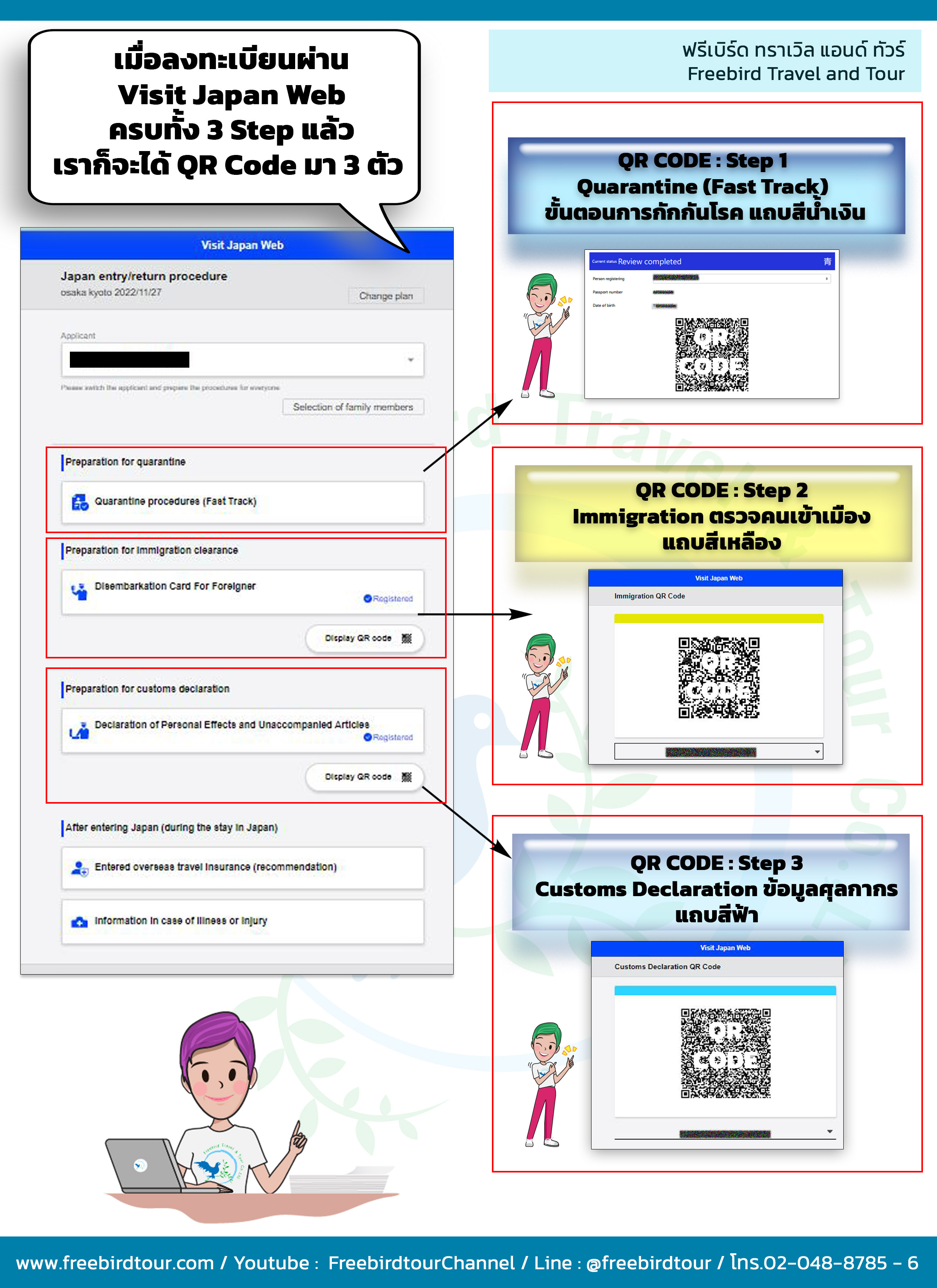
**หลังจากที่ Visit Japan ได้มีการ update การกรอกข้อมูลโดยไม่ต้องมีการแนบหน้าพาสปอร์ตในระบบแล้ว ทำให้ QR CODE ที่ได้จะเหลือเพียง 2 ตัว(จากก่อนหน้านี้ที่มี 3 ตัว) แต่ขอให้ capture หน้านี้เผื่อไว้ด้วยค่ะ ที่มีคำว่า Review completed
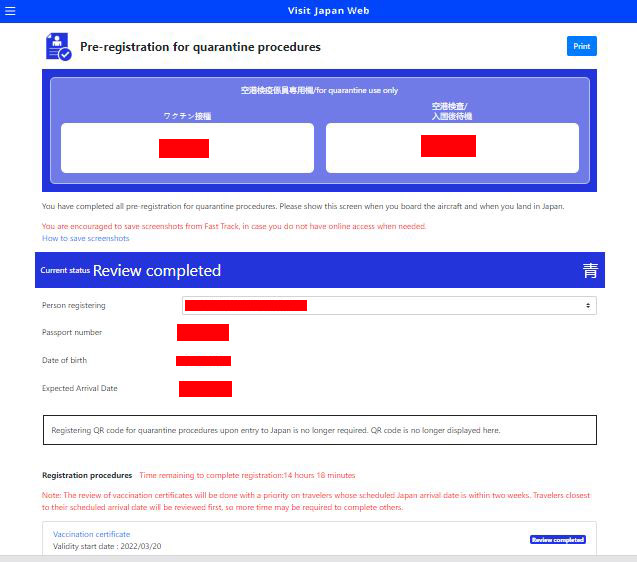
คำถามเกี่ยวกับ Visit Japan Web
1. ไปเที่ยวญี่ปุ่นตอนนี้ต้องทำอะไรบ้าง
ตอบ : ต้องลงทะเบียน Visit Japan Web
2. ไปเที่ยวญี่ปุ่นต้องฉีดวัคซีนกี่เข็ม
ตอบ : ไปเที่ยวญี่ปุ่นต้องฉีดวัคซีนอย่างน้อย 3 เข็ม
3. ฉีดวัคซีนไม่ครบ 3 เข็มไปเที่ยวญี่ปุ่นได้ไหม
ตอบ : ฉีดวัคซีนไม่ครบ 3 เข็ม ไปเที่ยวญี่ปุ่นได้ แต่ต้องมีผลตรวจ RT-PCR ภายใน 72 ชั่วโมง เป็นลบ
4. เด็กฉีดวัคซีนแค่ 2 เข็ม ไปเที่ยวญี่ปุ่นต้องทำอย่างไร
ตอบ : หากเด็กไปกับพ่อ หรือแม่ ที่ฉีดวัคซีนครบ 3 เข็ม ให้อิงวัคซีนของพ่อหรือแม่ โดยที่เด็กไม่ต้องตรวจ RT-PCR ตอนกรอกข้อมูลของเด็ก ให้เลือก Will Not Submit และไม่ต้องแนบผลการฉีดวัคซีนใดๆ ทั้งของตัวเด็กเอง และของพ่อ หรือแม่ (ย้ำไม่ต้องแนบ) เมื่อกรอกข้อมูลในส่วนของกักกันโรคครบแล้ว กรณีนี้ ของเด็กจะเปลี่ยนเป็นสีเหลือง จะไม่เปลี่ยนเป็นสีน้ำเงินเหมือนกรณีปกติ ก็ไม่ต้องตกใจ ทำจิตใจให้สบาย (ย้ำของเด็กที่ฉีดวัคซีนไม่ครบ 3 เข็ม หรือไม่ได้ฉีด จะเปลี่ยนเป็นสีเหลือง)
5. ถ้าเด็กไปกับพ่อ และแม่ที่ฉีดวัคซีนไม่ครบ 3 เข็ม ต้องทำอย่างไร
ตอบ : เด็กต้องมีผลตรวจ RT-PCR ภายใน 72 ชั่วโมง เป็นลบ
6. ถ้าเด็กเดินทางกับญาติที่ไม่ใช่ พ่อ และแม่ ญาติฉีดวัคซีนครบ 3 เข็ม เด็กสามารถอ้างอิงวัคซีนของญาติที่ไปด้วยได้ไหม
ตอบ : ไม่ได้ กรณีนี้เด็กต้องมีผลตรวจ RT-PCR ภายใน 72 ชั่วโมง เป็นลบ
7. ไปเที่ยวญี่ปุ่นต้องกรอก Visit Japan Web ทุกคนไหม
ตอบ : ทุกคนที่เข้าประเทศญี่ปุ่นต้องกรอก Visit Japan Web รวมทั้งคนญี่ปุ่นเอง
8. Visit Japan Web มีเป็นภาษาไทยไหม
ตอบ : ถ้าคุณตั้งเวบ Browser เป็นภาษาไทยมันจะเป็นภาษาไทย เราลองทำมาแล้ว แต่ชอบแบบภาษาอังกฤษมากกว่า
9. เราสามารถกรอก Visit Japan Web ให้คนอื่นได้ไหม
ตอบ : จริงๆ ก็ได้นะ แต่แนะนำว่าควรเป็นคนที่อยู่ใกล้ๆ ตัวเราเป็นคนทำให้จะดีและสะดวกที่สุด เช่น ลูกทำให้คุณแม่ เหตุผลก็เพราะว่า บางครั้งกว่าจะได้ QR CODE ตัวแรก หรือกว่าจะเปลี่ยนเป็นสีน้ำเงินมันจะไม่ได้เปลี่ยนทันที บางคนทำตอนกลางคืน ตอนทำก็ยังไม่เปลี่ยน มาเจออีกทีเปลี่ยนตอนเช้า ถ้าเราให้คนอื่นที่ไม่ได้อยู่ด้วยกันทำ และทำในเวลากระชั้นชิด อาจเกิดความล่าช้าของการรับส่งข้อมูลก็เป็นได้
10. ไม่มีอีเมล์กรอก Visit Japan Web ได้ไหม
ตอบ : ไม่มีอีเมล์กรอก Visit Japan Web ไม่ได้ แก้ปัญหาโดยการต้องสมัครอีเมล์ใหม่
11. ไปเป็นครอบครัวกรอก Visit Japan Web อย่างไร
ตอบ : หากแต่ละคนในครอบครัวมีอีเมล์เป็นของตัวเอง แนะนำให้แยกกรอกจะสะดวกที่สุด
12. เด็กเล็กที่ไม่สามารถกรอกเองได้ทำอย่างไร
ตอบ : สามารถเพิ่มบุคคลในครอบครัวที่เดินทางไปด้วยตอนกรอกได้ แต่หากเรามีหลายอีเมล์ อาจใช้อีกอีเมล์กรอกให้เด็ก แยกจากของเราก็ได้
13. กรอก Visit Japan Web ได้ที่ไหน
ตอบ : สามารถกรอก Visit Japan Web ได้ที่ https://www.vjw.digital.go.jp
14. ไปเที่ยวญี่ปุ่นยังต้องกรอก My SOS อยู่อีกหรือไม่
ตอบ : ปัจจุบัน My SOS ถูกนำไปรวมอยู่ใน Visit Japan Web แล้ว ผู้ที่เดินทางเข้าญี่ปุ่นตั้งแต่วันที่ 14 พฤศจิกายน 2565 เป็นต้นไป ให้เข้าไปกรอกข้อมูลใน Visit Japan Web เพียงอย่างเดียว
15. กรอก Visit Japan Web แล้วต้องกรอกใบตม.การตรวจคนเข้าเมือง(Immigration) ที่เป็นกระดาษ อีกไหม
ตอบ : Visit Japan Web จะมีให้เรากรอกข้อมูลทั้งหมด 3 ส่วน ประกอบด้วย
15.1 กระบวนการกักกัน(Quarantine)
15.2 การตรวจคนเข้าเมือง(Immigration)
15.3 พิธีการศุลกากร(Customs declaration)
หากได้กรอกข้อมูลในส่วนของ การตรวจคนเข้าเมือง(Immigration) ใน Visit Japan Web แล้วก็ไม่ต้องกรอกใบตม.ที่เป็นกระดาษอีก
16. กรอก Visit Japan Web แล้วต้องกรอกใบพิธีการศุลกากร(Customs declaration) อีกไหม
ตอบ : หากกรอกพิธีการศุลกากร(Customs declaration) ใน Visit Japan Web แล้วก็ไม่ต้องกรอกใบพิธีการศุลกากร(Customs declaration) ที่เป็นกระดาษอีก
17. เราสามารถกรอกข้อมูลใน Visit Japan Web เฉพาะส่วนแรกที่เป็น กระบวนการกักกัน(Quarantine) ได้หรือไม่ / แล้วอีก 2 ส่วนที่เหลือ คือ การตรวจคนเข้าเมือง(Immigration) และ พิธีการศุลกากร(Customs declaration) ไปกรอกในกระดาษ
ตอบ : ได้ ที่จำเป็นต้องกรอกใน Visit Japan Web และต้องกรอก คือ กระบวนการกักกัน(Quarantine) หรือ My SOS เดิม ส่วน การตรวจคนเข้าเมือง(Immigration) และพิธีการศุลกากร(Customs declaration) เราสามารถมากรอกเป็นกระดาษอย่างที่เคยกรอกก็ได้ ยังจำกันได้ใช่ไหมก่อนที่เราจะลงเครื่องเจ้าหน้าที่บนเครื่องบินจะนำแบบฟอร์มมาให้เรากรอก ถ้าเราไม่ได้กรอกใน visit japan ก็ให้มากรอกในกระดาษแทน แต่ไหนๆ ก็กรอกแล้ว แนะนำกรอกให้ครบทั้ง 3 ส่วน ก็สะดวกดี
18. สมัยก่อนเคยกรอกใบอะไรสักอย่างที่เขาแจกให้ตอนอยู่บนเครื่องบิน ตอนนี้ยังมีให้กรอกอยู่อีกไหม
ตอบ : ใบที่ว่าก็คือข้อที่ 16 กับ ข้อที่ 17 ถ้าได้กรอกใน Visit Japan Web แล้วก็ไม่ต้องกรอกอีก
19. ไปเที่ยวกับบริษัททัวร์ต้องกรอก Visit Japan Web เอง หรือบริษัททัวร์ทำให้
ตอบ : ลูกทัวร์ต้องกรอกข้อมูลด้วยตัวเอง แต่บางบริษัทจะระบุไว้ว่าลูกทัวร์สามารถกรอก Visit Japan Web เฉพาะในส่วนที่ 1(กระบวนการกักกัน Quarantine) ส่วนการตรวจคนเข้าเมือง(Immigration) และ พิธีการศุลกากร(Customs declaration) ทางบริษัททัวร์จะเตรียมเอกสารที่เป็นกระดาษไว้ให้เหมือนเดิม และทัวร์จะเป็นผู้กรอกข้อมูลในกระดาษให้ ลูกทัวร์เพียงเซนต์ชื่อเหมือนที่เคยทำในอดีต แต่ฟรีเบิร์ดทัวร์แนะนำว่า ไหนๆ ก็ไหนๆ ทำแล้วก็ทำให้เสร็จไปเลยใน Visit Japan Web
20. กรอกข้อมูลผิด แต่ Register และได้ QR CODE มาแล้วทำไงดี
ตอบ : ถ้าไม่สามารถแก้ไขได้แล้ว ให้สร้างแผนการเดินทางใหม่ โดยไม่ต้อง Create Account ใหม่
21. ตอนโหลดพาสปอร์ตมันค้าง และไม่ได้รับอีเมล์ตอบกลับทำไงดี
ตอบ : ไม่ต้องทำอะไร ระบบอาจกำลังตรวจสอบ ให้ข้ามไปทำขั้นตอนต่อไป
22. หน้าจอไม่เปลี่ยนเป็นสีน้ำเงินทำไงดี
ตอบ : รอหน่อยจ้า หน้าจอของ Step 1 การที่จะเปลี่ยนเป็นสีน้ำเงินนั้น อาจช้าเร็วไม่เท่ากัน ส่วนหนึ่งอยู่ที่กำหนดเวลาที่เราเดินทางด้วย หากแผนเดินทางของเรายังอีกนาน ก็อาจจะยังไม่ได้รับการตรวจสอบ ระบบจะทำการตรวจสอบผู้ที่มีแผนเดินทางที่ใกล้ๆ วันเดินทางก่อน
23. ต้องลงทะเบียน Visit Japan Web ล่วงหน้านานแค่ไหน
ตอบ : ต้องลงทะเบียน Visit Japan Web ก่อนถึงญี่ปุ่น 6 ชั่วโมง
24. ลงทะเบียน Visit Japan Web ล่วงหน้านานๆ ได้ไหม
ตอบ : ไม่มีข้อห้ามที่ระบุไว้
25. QR CODE ที่ได้จากการลงทะเบียน Visit Japan Web ปริ้นท์เป็นกระดาษได้ไหม
ตอบ : ได้
26. QR CODE ที่ได้จากการลงทะเบียน Visit Japan Web ใช้วิธีการ Capture หน้าจอได้ไหม
ตอบ : ได้
27. มีคนบอกว่า QR CODE ที่ได้จากการลงทะเบียน Visit Japan Web ไม่สามารถใช้แบบ Capture หน้าจอ หรือเป็นกระดาษได้ ต้องเปิดผ่านอินเตอร์เน็ตได้อย่างเดียว
ตอบ : ไม่จริ๊ง
28. QR CODE ที่ได้จากการลงทะเบียน Visit Japan Web เราทั้ง save ทั้ง capture หน้าจอ ทั้งปริ้นท์ ทำไปทั้ง 3 แบบ เลยได้ไหม
ตอบ : ได้สิ ยอดเยี่ยม
29 มีคนบอกว่าตอนไปญี่ปุ่นเจ้าหน้าที่ขอให้เปิด QR CODE ผ่าน internet
ตอบ : ก็เปิดเลย login เข้า Account ที่สร้างไว้ อย่าลืมจำอีเมล์ และพาสเวิร์ดที่สร้างไว้ให้ได้ล่ะ ส่วนเรื่อง internet ที่สนามบินญี่ปุ่นมี wifi ให้ใช้ฟรีๆ
30. โอ้ยตื่นเต้น เมื่อถึงเวลาเปิดไม่ถูก เห็นเจ้าหน้าที่ก็ตกใจ
ตอบ : อย่าตกใจ เจ้าหน้าที่บางคนหยิบมือถือเราไปเปิดๆๆๆ จัดการเองเลย
31. ไปกับคุณแม่ คุณแม่สูงอายุแล้วเปิด QR CODE ไม่เป็นทำไงดี
ตอบ : ปริ้นท์เป็นกระดาษให้คุณแม่ยื่นให้เจ้าหน้าที่อย่างเดียวไปเลยจ้า
Visit Japan Web กรอกยากไหม ตอบ กรอกไม่ยากเลย แต่ใช้เวลา หากอ่านขั้นตอนการกรอก Visit Japan Web อย่างละเอียดจะทำได้อย่างแน่นอน เพราะ ฟรีเบิร์ด ทราเวิล แอนด์ ทัวร์ พยายามทำขั้นตอนการกรอก Visit Japan Web ไว้อย่างละเอียดทุกขั้นตอนที่สุด แต่หากอ่านภาษาไทยแล้วมันงงๆ ก็สามารถเข้าไปอ่านขั้นตอนการกรอกVisit Japan Web ที่เป็นภาษาอังกฤษได้ที่เวบนี้ค่ะ https://www.vjw.digital.go.jp/manual
ฟรีเบิร์ดทัวร์หวังว่า จะเป็นส่วนหนึ่งของทริปการไปญี่ปุ่นของคุณราบรื่นไม่เป็นอุปสรรค หากมีข้อสงสัยเกี่ยวกับการลงทะเบียน Visit Japan Web สามารถทิ้งคำถามไว้ได้ที่ comment ในหน้าเพจ https://www.facebook.com/freebirdtour หรือทางไลน์ @freebirdtour
สำหรับท่านใดที่อ่านวิธีลงทะเบียน Visit Japan Web ที่ฟรีเบิร์ดทัวร์ทำไว้แล้วแต่ไม่เข้าใจ สามารถอ่านคู่มือภาษาอังกฤษได้ค่ะที่นี่ Visit Japan Web Instruction Manual หรือ Teachme.jp Manuals
Frequently Asked Questions
คลิกอ่านข้อมูลเพิ่มเติมได้เลย
Quarantine : Ministry of Health, Labour and Welfare
Immigration : Immigration Services Agency of Japan
Animal Quarantine : Animal Quarantine Service
Plant Quarantine : Plant Quarantine Service
ญี่ปุ่นยกเลิก Visit Japan Web หรือยัง
หากคุณเข้าประเทศญี่ปุ่นหลังเที่ยงคืนของวันที่ 29 เมษายน ตามเวลาญี่ปุ่น คุณไม่จำเป็นต้องแสดงใบรับรองการฉีดวัคซีนหรือใบรับรองการตรวจสอบก่อนออกเดินทางอีกต่อไป รวมทั้งใบรับรองผลตรวจโควิดเป็นลบกรณีฉีดวัคซีนไม่ครบ 3 เข็ม(RT-PCR) (ข้อมูลเพิ่มเติม https://www.mhlw.go.jp/) ในส่วนของการลงทะเบียนล่วงหน้าในเว็บไซต์ Visit Japan Web ยังไม่มีประกาศเปลี่ยนแปลง การลงทะเบียน Visit Japan Web จึงเหลือเพียงข้อมูล Immigration กับ Customs หากไม่อยากลงทะเบียนผ่านเวบ Visit Japan Web ก็สามารถกรอกข้อมูลในแบบฟอร์มที่เป็นกระดาษเหมือนที่เคยกรอกก่อนโควิดได้ กรณีเดินทางกับบริษัททัวร์ให้สอบถามกับบริษัททัวร์นั้นๆ ว่าต้องลงทะเบียนผ่าน Visit Japan Web หรือไม่ หรือว่าบริษัททัวร์เป็นผู้เตรียมแบบฟอร์มให้
- 21 November 2022 -
- หากบทความนี้ดีต่อใจ ชวนคนที่คุณรักมาเที่ยวกับฟรีเบิร์ดทัวร์กันค่ะ -
สนใจโปรแกรมทัวร์ต่างประเทศคลิกที่นี่
คุยกับครอบครัวฟรีเบิร์ดทัวร์
โทร.02-0488-785-6 Hotline 093-570-3000 , 085-151-1000